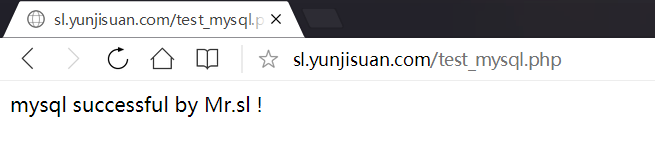企业LNMP环境应用
企业LNMP环境应用
企业LNMP环境应用
L=linux 丨 N=nginx 丨 A=apache 丨 P=php 丨 T=tomcat
Nginx和Apache都是Web应用服务器
相对来说,Nginx处理静态数据快,Apache处理动态快
Nginx对系统资源占用小,Apache资源占用高
Nginx用得是epoll模型(异步非阻塞IO),Apache用的是select模型(同步阻塞IO)
LNMP介绍
大约在2010年以前,互联网公司最常用的经典Web服务环境组合就是LAMP(即Linux,Apache,MySQL,PHP),近几年随着Nginx Web服务的逐渐流行,
又出现了新的Web服务环境组合--LNMP或LEMP,其中LNMP为Linux,Nginx,MySQL,PHP等首字母的缩写,而LEMP中的E则表示Nginx,
它取自Nginx名字的发音(engine x)。现在,LNMP已经逐渐成为国内大中型互联网公司网站的主流组合环境,因此,我们必须熟练掌握LNMP环境的搭建,优化及维护方法。
LNMP组合工作流程
在深入学习LNMP组合之前,有必要先来了解以下LNMP环境组合的基本原理,也就是它们之间到底是怎样互相调度的?
在LNMP组合工作时,首先是用户通过浏览器输入域名请求Nginx Web服务,如果请求是静态资源,则由Nginx解析返回给用户;如果是动态请求(.php结尾),
那么Nginx就会把它通过FastCGI接口(生产常用方法)发送给PHP引擎服务(FastCGI进程php-fpm)进行解析,如果这个动态请求要读取数据库数据,
那么PHP就会继续向后请求MySQL数据库,以读取需要的数据,并最终通过Nginx服务把获取的数据返回给用户,
这就是LNMP环境的基本请求顺序流程。这个请求流程是企业使用LNMP环境的常用流程。
用户的请求一定是遵循HTTP协议的因此是通过浏览器过来的
(1)Nginx=http格式数据包,9http数据包特点格式很松散,因此解析的速度慢,但是数据包比fastcgi格式数据包小
(2)接口规则=快速接口,fastcgi数据包,这种规则的数据包,格式非常严谨,因此PHP解析的速度非常快,但是越严谨的数据包越大,所以fastcgi数据包大小要绝对大于http数据包
(3)软件的设计架构分为C/S和B/S,作为客户端Client的fastcgi和作为Server端的PHP-fpm,因为经常用,fastcgi_pass和Nginx合并,而PHP-fpm和PHP功能合并了
(4)nginx和apache其实一样,如果没有PHP支持,那么都处理不了所谓的静态请求,它们自身其实都只能处理静态,只能apache转发动态数据包的速度快,但是只是单个包速度快,apache并发低
(5)代码是绝对不往存储里放的,代码是不需要做备份的,保证安全的是图片和视频。
(6)PHP需要访问网页,需不需要挂存储,要看它什么功能,如果是读网页不需要挂存储。
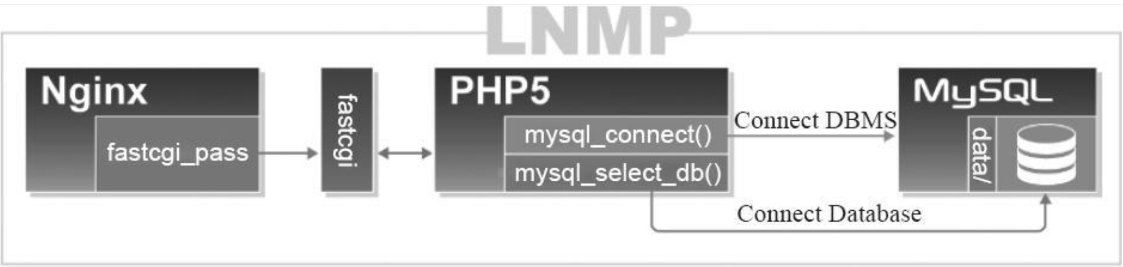
LNMP的部署方式分为两种
全都部署在一台上 LNMP
全都不在一台上 N+P+M
只分离MySQL NP+M
FastCGI介绍
什么是CGI
CGI的全称为“通用网关接口”(Common Gateway Interface),为HTTP服务器与其他机器上的程序服务通信交流的一种工具,CGI程序须运行在网络服务器上。
传统CGI接口方式的主要缺点是性能较差,因为每次HTTP服务器遇到动态程序时都需要重新启动解析器来执行解析,之后结果才会被返回给HTTP服务器。这在处理高并发访问时几乎是不可用的,因此就诞生了FastCGI。另外,传统的CGI接口方式安全性也很差,故而现在已经很少被使用了。
什么是FastCGI
FastCGI是一个可伸缩的,高速地在HTTP服务器和动态脚本语言间通信的接口(在Linux下,FastCGI接口即为socket,这个socket可以是文件socket,也可以是IP socket),主要优点是把动态语言和HTTP服务器分离出来。多数流行的HTTP服务器都支持FastCGI,包括Apache,Nginx和Lighttpd等。
同时,FastCGI也被许多脚本语言所支持,例如当前比较流程的脚本语言PHP。FastCGI接口采用的是C/S架构,它可以将HTTP服务器和脚本解析服务器分开,同时还能在脚本解析服务器上启动一个或多个脚本来解析守护进程。当HTTP服务器遇到动态程序时,可以将其直接交付给FastCGI进程来执行,然后将得到的结果返回给浏览器。这种方式可以让HTTP服务器专一地处理静态请求,或者将动态脚本服务器的结果返回给客户端,这在很大程度上提高了整个应用系统的性能。
FastCGI的重要特点如下:HTTP服务器和动态脚本语言间通信的接口或工具。可把动态语言解析和HTTP服务器分离开。Nginx,Apache,Lighttpd,以及多数动态语言都支持FastCGI。FastCGI接口方式采用C/S结构,分为客户端(HTTP服务器)和服务器端(动态语言解析服务器)PHP动态语言服务器端可以启动多个FastCGI的守护进程(例如php-fpm(fcgi process mangement))HTTP服务器通过(例如Nginx fastcgi_pass)FastCGI客户端和动态语言FastCGI服务器端通信(例如php-fpm)
Nginx FastCGI的运行原理
Nginx不支持对外部动态程序的直接调用或者解析,所有的外部程序(包括PHP)必须通过FastCGI接口来调用。FastCGI接口在Linux下是socket,为了调用CGI程序,还需要一个FastCGI的wrapper(可以理解为用于启动另一个程序的程序),这个wrappper绑定在某个固定的socket上,如端口或文件socket。当Nginx将CGI请求发送给这个socket的时候,通过FastCGI接口,wrapper接收到请求,然后派生出一个新的线程,这个线程调用解释器或外部程序处理脚本来读取返回的数据;接着,wrapper再将返回的数据通过FastCGI接口,沿着固定的socket传递给Nginx;最后,Nginx将返回的数据发送给客户端,这就是Nginx+FastCGI的整个运作过程。
LNMP搭建流程
首先搭建Nginx服务
用本地yum仓库安装依赖包
yum -y install pcre-devel openssl-devel gcc gcc-c++ make automake
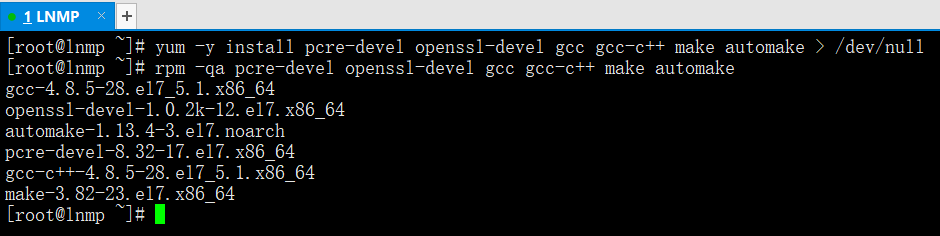
下载软件源码包
链接:https://pan.baidu.com/s/1-sBAKZuoD0CP_hYBU-8Kqw
提取码:1ndjwget -q http://nginx.org/download/nginx-1.10.2.tar.gz
没有wget命令需要手动安装
yum -y install wget
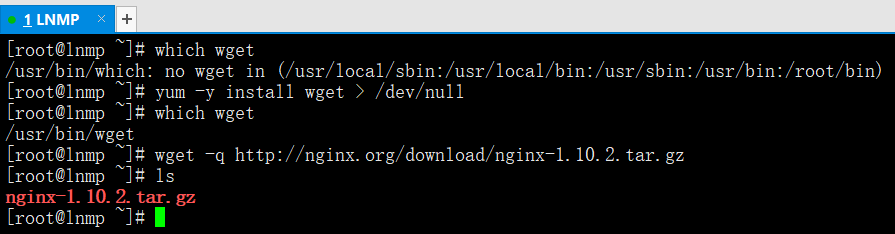
创建程序用户
useradd -s /sbin/nologin -M www
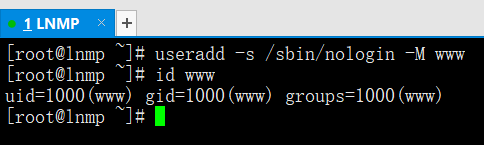
解压缩和预配置,编译和安装
tar xf nginx-1.10.2.tar.gz -C /usr/src/
cd /usr/src/nginx-1.10.2.tar.gz
./configure --user=www --group=www --prefix=/usr/local/nginx --with-http_stub_status_module --with-http_ssl_module
make && make install

做Nginx软链接
ln -s /usr/local/nginx/sbin/* /usr/local/sbin

修饰一下Nginx配置文件
cd /usr/local/nginx/conf
egrep -v "#|^$" nginx.conf.default > nginx.conf

特别提示
因为安装PHP需要MySQL的安装环境,所以需要先安装MySQL,不然PHP编译会报错
如何没有安装MySQL需要把--with-mysql=/usr/local/mysql改成--with-mysql=mysqlnd
MySQL二进制搭建方法
创建程序用户
useradd -s /sbin/nologin -M mysql
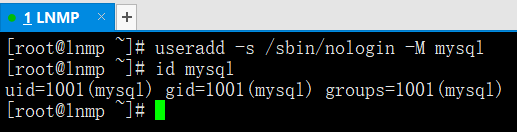
获取MySQL二进制软件包
链接:https://pan.baidu.com/s/1dzCH1GsOiMR3i_omOZliHA
提取码:u6h8
二进制方式安装MySQL
tar xf mysql-5.5.32-linux2.6-x86_64.tar.gz -C /usr/local
cd /usr/local
mv mysql-5.5.32-linux2.6-x86_64 mysql-5.5.32
ln -s mysql-5.5.32 mysql
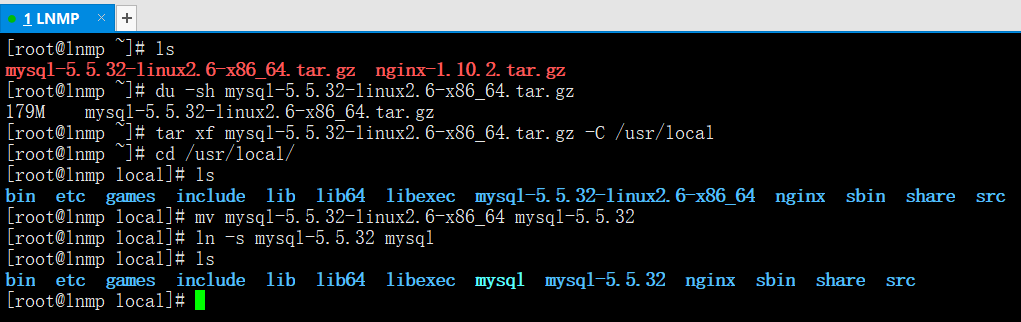
初始化MySQL配置文件my.cnf
cd /usr/local/mysql
/bin/cp support-files/my-small.cnf /etc/my.cnf

工作中如果主机名,在你本地没有映射,有可能会有错误出现
echo "192.168.200.70 LNMP" >> /etc/hosts
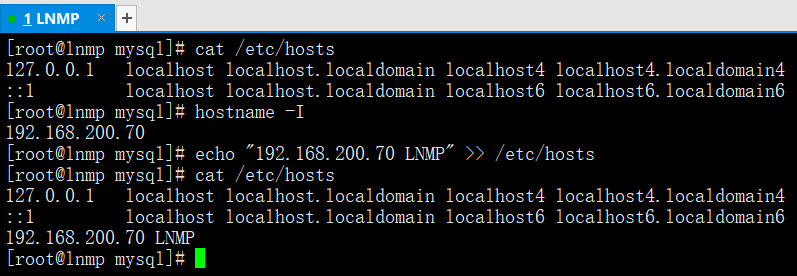
初始化MySQL数据库文件
chown -R mysql.mysql /usr/local/mysql
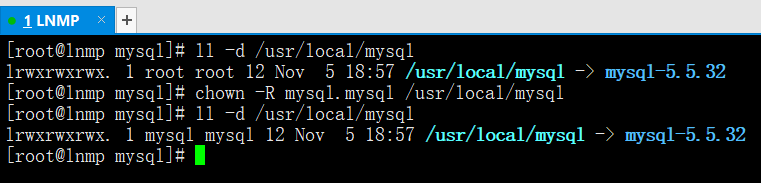
光盘源安装依赖包,否则编译会报错
yum -y install libaio
/usr/local/mysql/scripts/mysql_install_db --basedir=/usr/local/mysql --datadir=/usr/local/mysql/data --user=mysql

设置MySQL启动脚本
cp support-files/mysql.server /etc/init.d/mysqld
chmod +x /etc/init.d/mysqld
/etc/init.d/mysqld start
ss -antup | grep 3306
chkconfig --add mysqld
chkconfig mysqld on
chkconfig --list mysqld
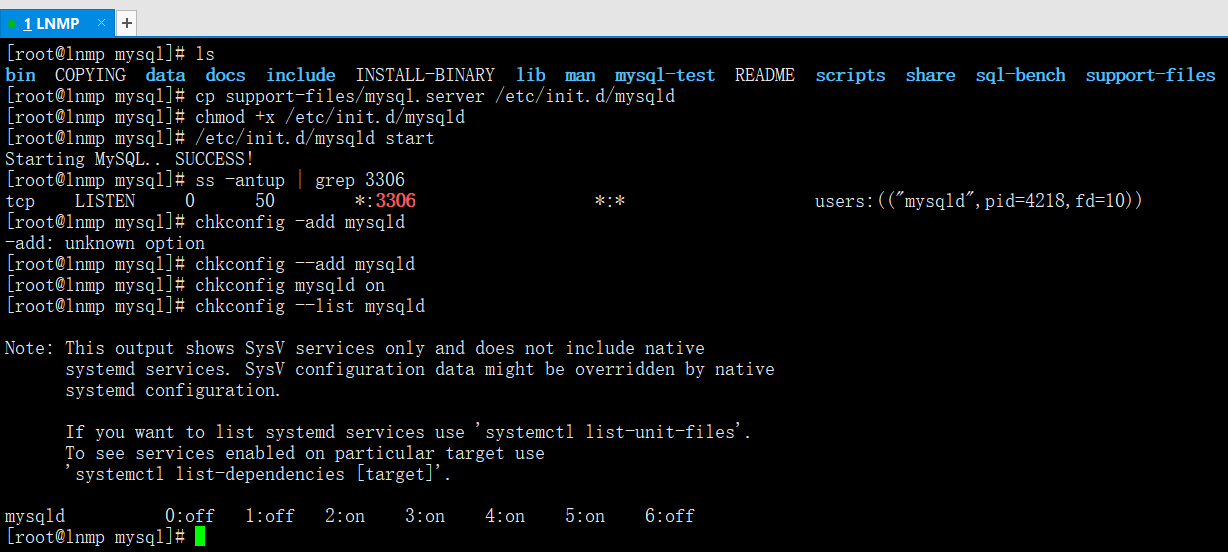
制作软连接,让linux有mysql命令
ln -s /usr/local/mysql/bin/* /usr/local/bin
which mysql
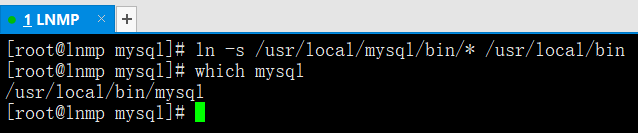
创建MySQL密码
mysqladmin -uroot password 'linyaonie'
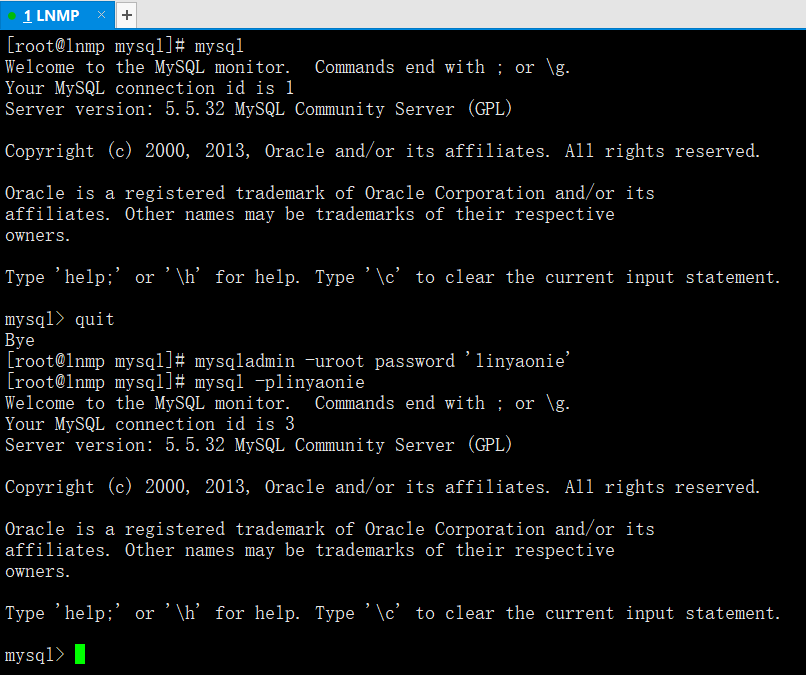
PHP服务搭建
安装PHP所需的lib库
yum -y install zlib-devel libxml2-devel libjpeg-devel libjpeg-turbo-devel libiconv-devel
yum -y install freetype-devel libpng-devel gd libcurl-devel libxslt-devel
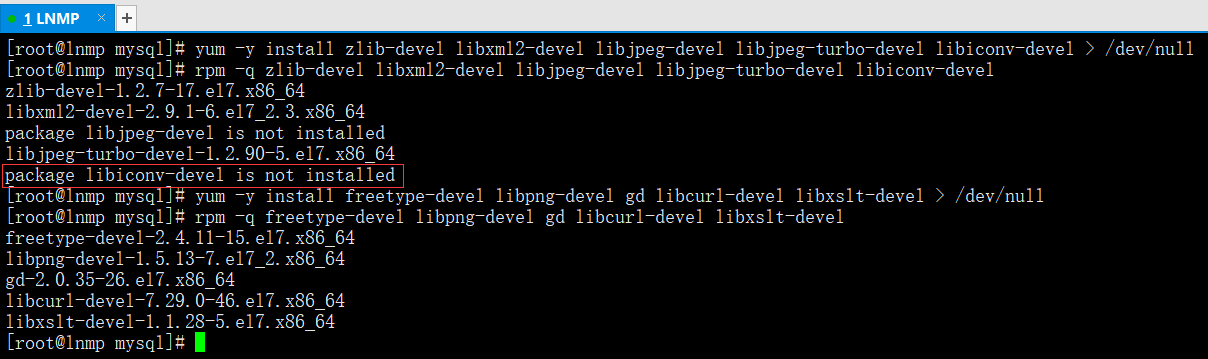
安装yum无法安装的libiconv库
链接:https://pan.baidu.com/s/16NitRk_GmhPd7xvNFaeAcQ
提取码:69r3wget http://ftp.gnu.org/pub/gnu/libiconv/libiconv-1.14.tar.gz
tar xf libiconv-1.14.tar.gz -C /usr/src/
cd /usr/src/libiconv-1.14/
./configure --prefix=/usr/local/libiconv && make && make install
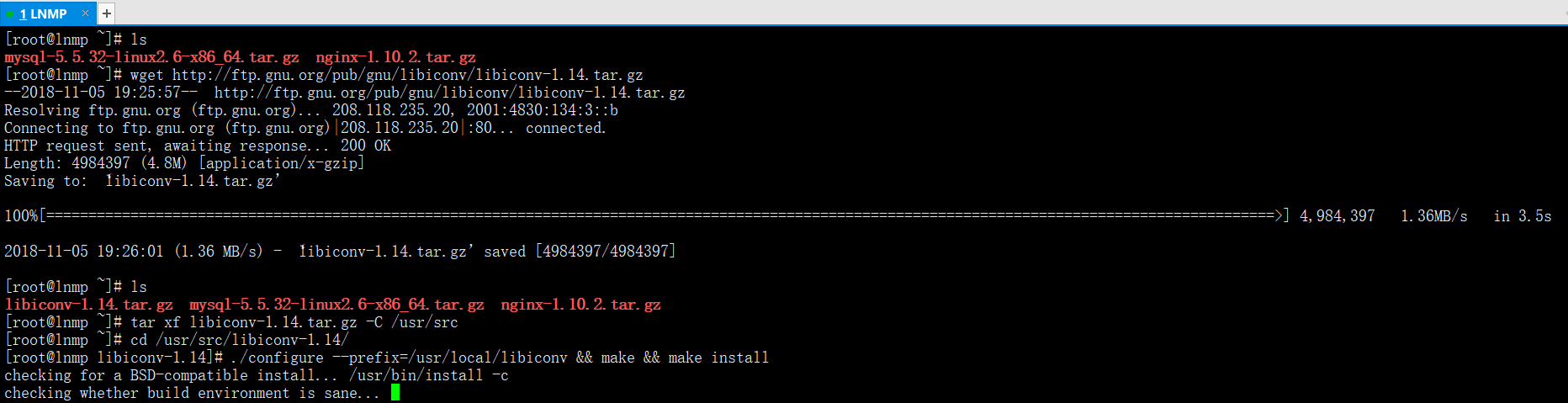
安装libmcrypt库
wget -O /etc/yum.repos.d/epel.repo http://mirrors.aliyun.com/repo/epel-6.repo
(没有wget命令则需要yum安装)yum -y install libmcrypt-devel
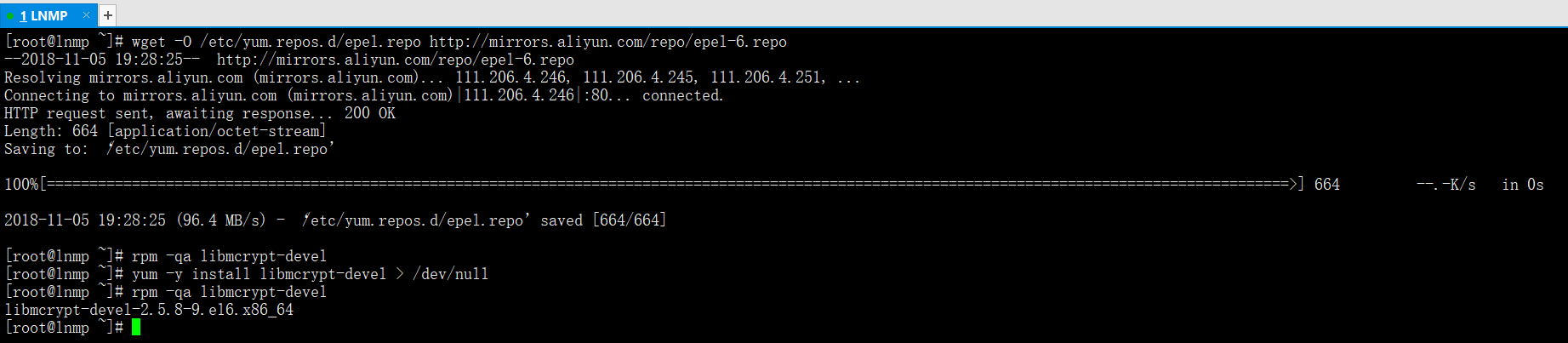
安装mhash加密扩展库
wget -O /etc/yum.repos.d/epel.repo http://mirrors.aliyun.com/repo/epel-6.repo
yum -y install mhash
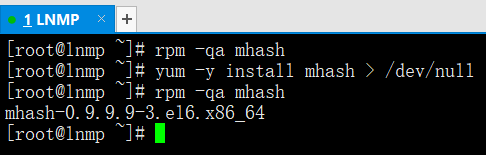
安装mcrvpt加密扩展库
wget -O /etc/yum.repos.d/epel.repo http://mirrors.aliyun.com/repo/epel-6.repo
yum -y install mcrypt
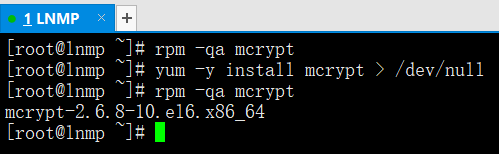
获取PHP软件包
链接:https://pan.baidu.com/s/1HgrbtJg83rKIfRWtxSJVTw
提取码:vm9y
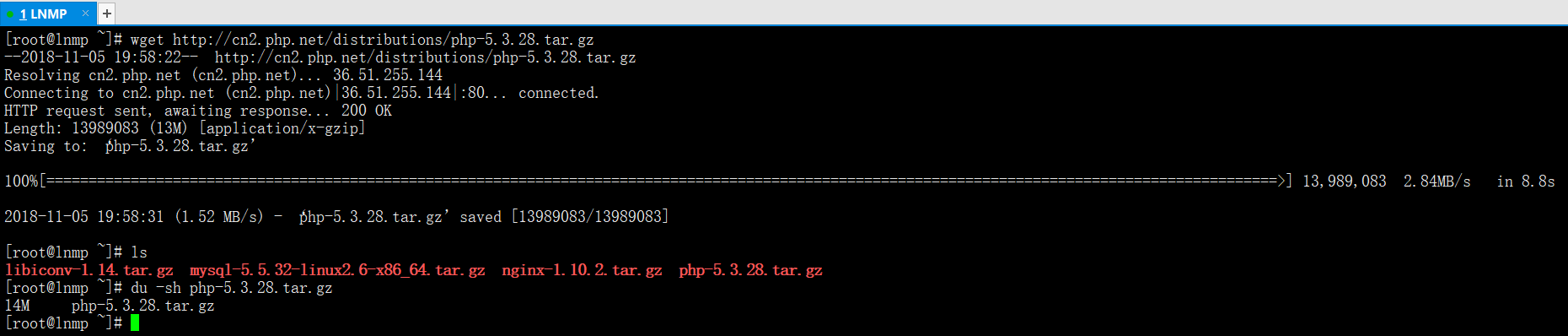
解压配置PHP
tar xf php-5.3.28.tar.gz -C /usr/src/
cd /usr/src/php-5.3.28/
./configure --prefix=/usr/local/php5.3.28 --with-mysql=/usr/local/mysql --with-iconv-dir=/usr/local/libiconv --with-freetype-dir --with-jpeg-dir --with-png-dir --with-zlib --with-libxml-dir=/usr --enable-xml --disable-rpath --enable-safe-mode --enable-bcmath --enable-shmop --enable-sysvsem --enable-inline-optimization --with-curl --with-curlwrappers --enable-mbregex --enable-fpm --enable-mbstring --with-mcrypt --with-gd --enable-gd-native-ttf --with-openssl --with-mhash --enable-pcntl --enable-sockets --with-xmlrpc --enable-zip --enable-soap --enable-short-tags --enable-zend-multibyte --enable-static --with-xsl --with-fpm-user=www --with-fpm-group=www --enable-ftp
最后的正确输出提示为:Thank you for using PHP.

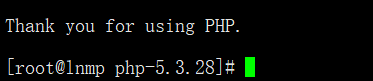
编译详解
--prefix=/usr/local/php5.2.28表示指定PHP的安装路径为/usr/local/php5.3.28--with-mysql=/usr/local/mysql表示需要指定MySQL的安装路径,安装PHP需要的MySQL相关内容。当然,如果没有MySQL软件包,也可以不单独安装,这样的情况可使用--with-mysql=mysqlnd替代--with-mysql=/usr/local/mysql,因为PHP软件里已经自带了连接MySQL的客户端工具。--with-fpm-user=wwwnginx表示指定PHP-FPM进程管理的用户为www,此处最好和Nginx服务用户统一--with-fpm-group=www表示指定PHP-FPM进程管理的组为www,此处最好与Nginx服务用户组统一。--enable-fpm表示激活PHP-FPM方式服务,即以FastCGIF方式运行PHP服务。
编译PHP
ln -s /usr/local/mysql/lib/libmysqlclient.so.18 /usr/lib64
touch ext/phar/phar.phar
make
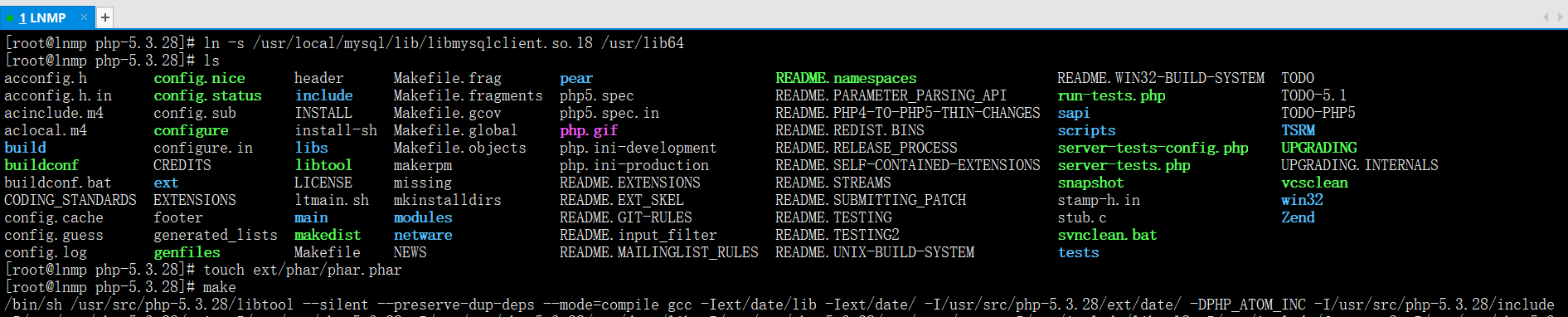
make最后的正确提示
Build complete.
Don't forget to run 'make test'.
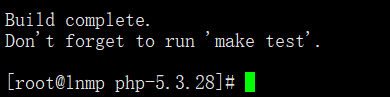
安装PHP生成文件到系统
make install
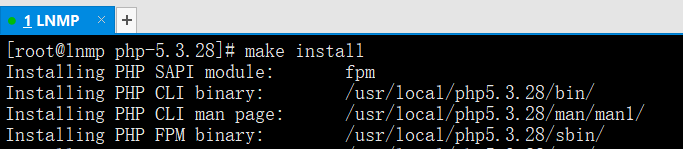
设置软链接
ln -s /usr/local/php5.3.28/ /usr/local/php

PHP配置默认模版文件
生产环境:php.ini-development 开发环境:php.ini-production
开发环境更多的是开启日志,调试信息,而生产环境都是关闭状态
cd /usr/src/php-5.3.28
cp php.ini-production /usr/local/php/lib/php.ini
cd /usr/local/php/etc/
cp php-fpm.conf.default php-fpm.conf
关于php-fpm.conf,暂时可用默认的配置,先把服务搭好,以后再进行优化。
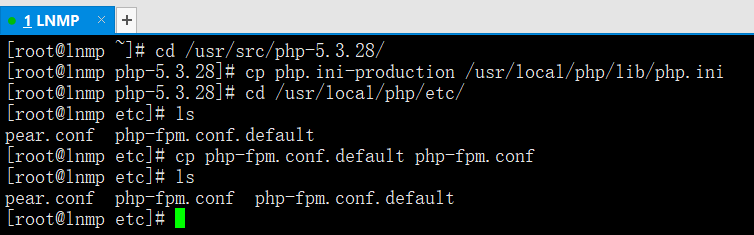
分离式部署特别提示
vim php-fpm.conf
listen = 127.0.0.1:9000 --->分离式部署要监听本地IP端口,让远程访问(151行)
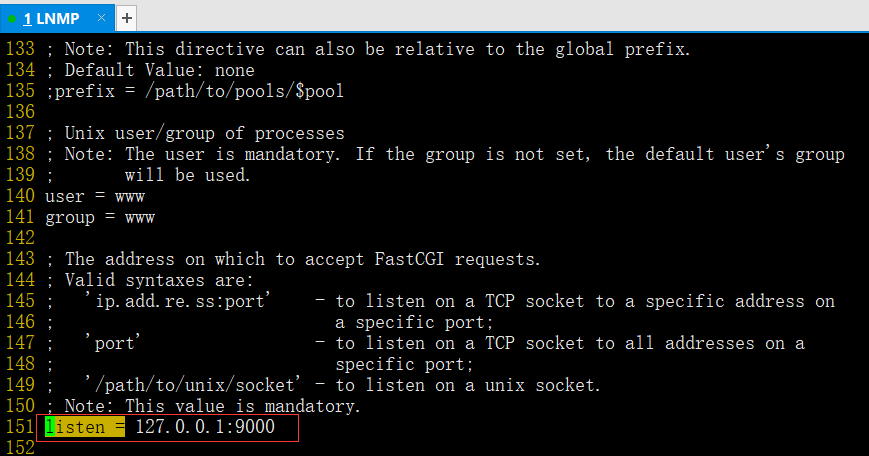
启动PHP服务
/usr/local/php/sbin/php-fpm
ss -antup | grep 9000

修改Nginx配置文件
cd /usr/local/nginx
vim conf/nginx.conf
worker_processes 1;error_log logs/error.log;events {worker_connections 1024;}http {include mime.types;default_type application/octet-stream;sendfile on;keepalive_timeout 65;server {listen 80;server_name blog.yunjisuan.com;location / {root html/blog;index index.html index.htm;}location ~ .*\.(php|php5)?$ {root html/blog;fastcgi_pass 127.0.0.1:9000;fastcgi_index index.php;include fastcgi.conf;}}}
检查并启动Nginx
/usr/local/nginx/sbin/nginx -t
检查Nginx配置文件的语法/usr/local/nginx/sbin/nginx
ss -antup | grep 80
此步在生产环境很关键,如不提前检查语法,重启后发现语法错误会导致Nginx无法提供服务,,给用户访问体验带来不好的影响。

创建网页目录
cd html
mkdir blog
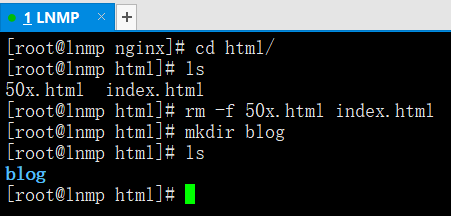
针对静态网页测试
echo "
hostname -Iblog.yunjisuan.com" > blog/index.html

添加虚假机映射并测试静态
vim /etc/hosts
192.168.200.70 LNMP blog.yunjisuan.com
curl blog.yunjisuan.com
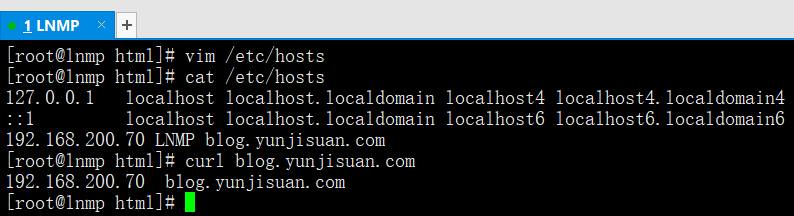
针对动态网页测试
echo "" > blog/test_info.php

添加windows映射并测试动态
C:\Windows\System32\drivers\etc --->windows映射文件位置
192.168.200.70 blog.yunjisuan.com
在浏览器输入blog.yunjisuan.com/test_info.php
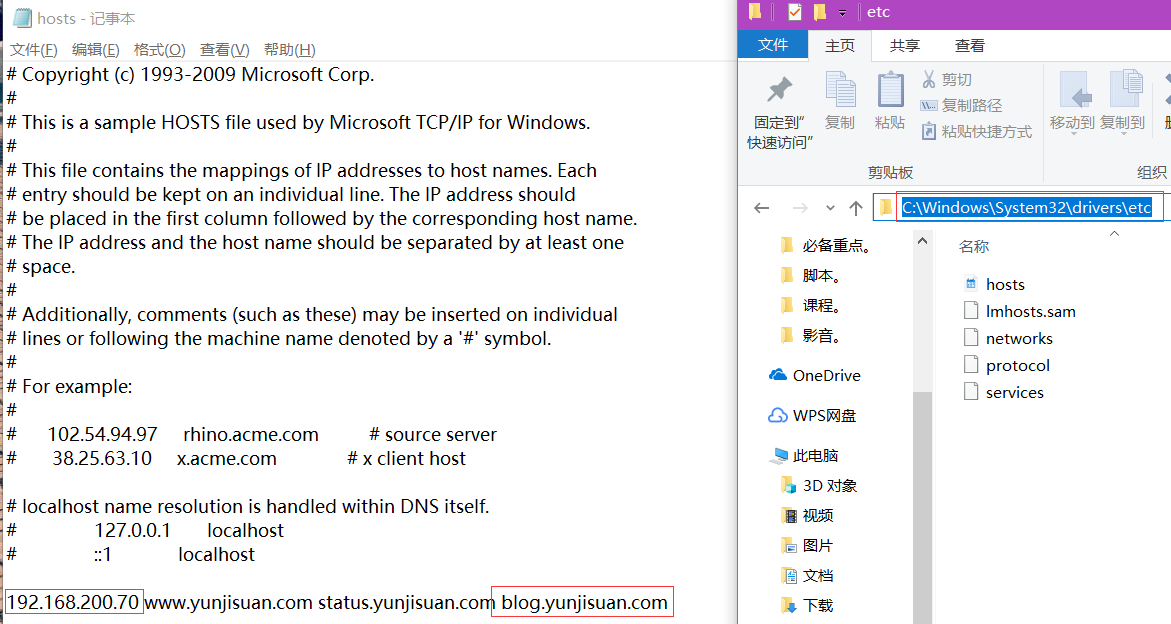
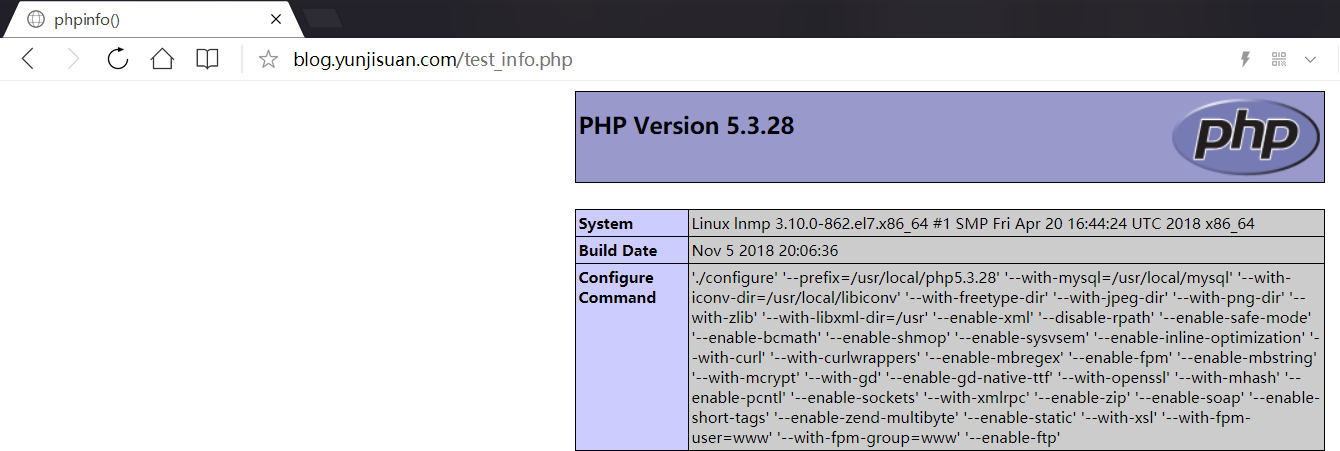
针对MySQL测试
cd blog
vim test_mysql.php
<?php$link_id=mysql_connect('localhost','root','linyaonie');if($link_id){echo "mysql successful by Mr.sl !\n";}else{echo mysql_error();}?>
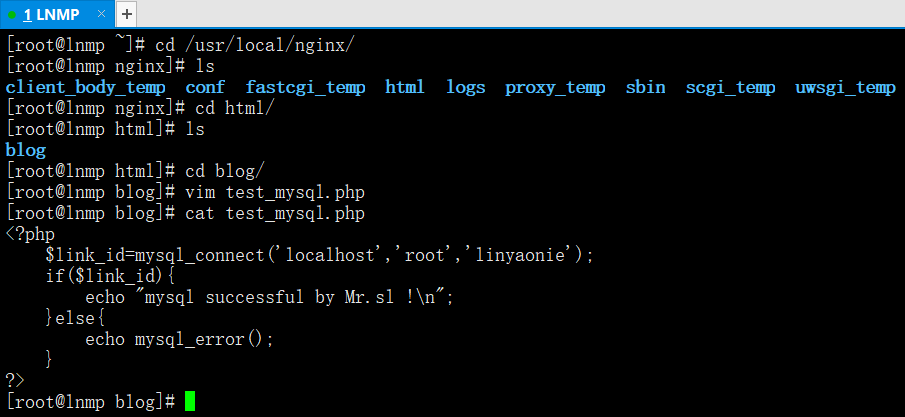
用PHP命令测试
如果没有PHP命令就是没做软链接
ln -s /usr/local/php/bin/* /usr/local/bin
php test_mysql.php
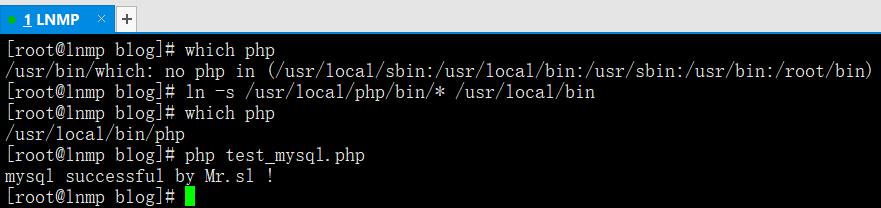
windows网页测试
blog.yunjisuan.com/test_mysql.php

开源博客程序WordPress介绍
WordPress 是一套利用PHP语言和MySQL数据库开发的开源免费的blog(博客,网站)程序,用户可以在支持PHP环境和MySQL数据库的服务器上建立blog站点。它的功能非常强大,拥有众多插件,易于扩充功能。其安装和使用也都非常方便。目前WordPress已经成为搭建blog平台的主流,很多发布平台都是根据WordPress二次开发的,如果你也想像他们一样拥有自己的blog,可购买网上的域名及空间,然后搭建LNMP环境,部署WordPress程序后就可以轻松成就自己的梦想了。
WordPress是单用户个人博客与多用户博客是有区别的。
部署一个blog程序服务
MySQL环境配置准备
mysql -plinyaonie --->登陆MySQL数据库
create database wordpress; --->创建一个数据库,名字为wordpress
grant all on wordpress.* to wordpress@'localhost' identified by 'linyaonie';
创建一个专用的WordPress blog管理用户
localhost只允许本机通过wordpress用户访问数据库flush privileges; --->刷新权限,使得创建用户生效
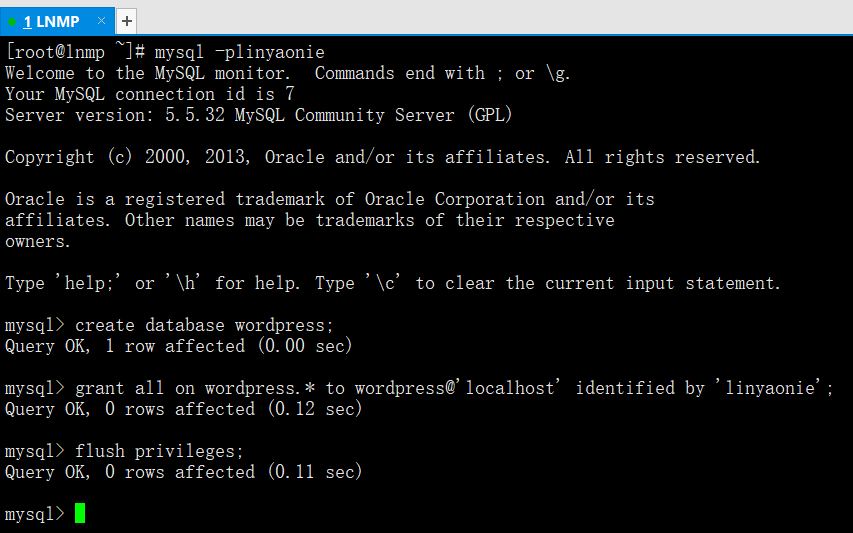
Nginx及PHP环境配置准备
在Nginx配置文件里补充一个首页文件
vim /usr/local/nginx/conf/nginx.conf
需要在index后补一个首页文件index.php
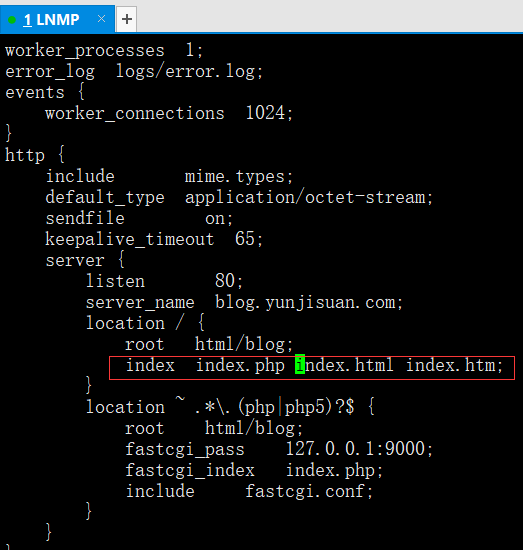
修改完配置文件平滑重启服务
/usr/local/nginx/sbin/nginx -t
/usr/local/nginx/sbin/nginx -s reload

获取WordPress博客程序
www.wordpress.org下载博客程序
链接:https://pan.baidu.com/s/1hGyd1xFuL0oPBsFeROuUYQ
提取码:tmgk
解压并放置到blog域名到对应虚拟主机的站点目录下
tar xf wordpress-4.9.8.tar.gz
cd /usr/local/nginx/html/blog
rm -rf *
mv ~/wordpress/* .
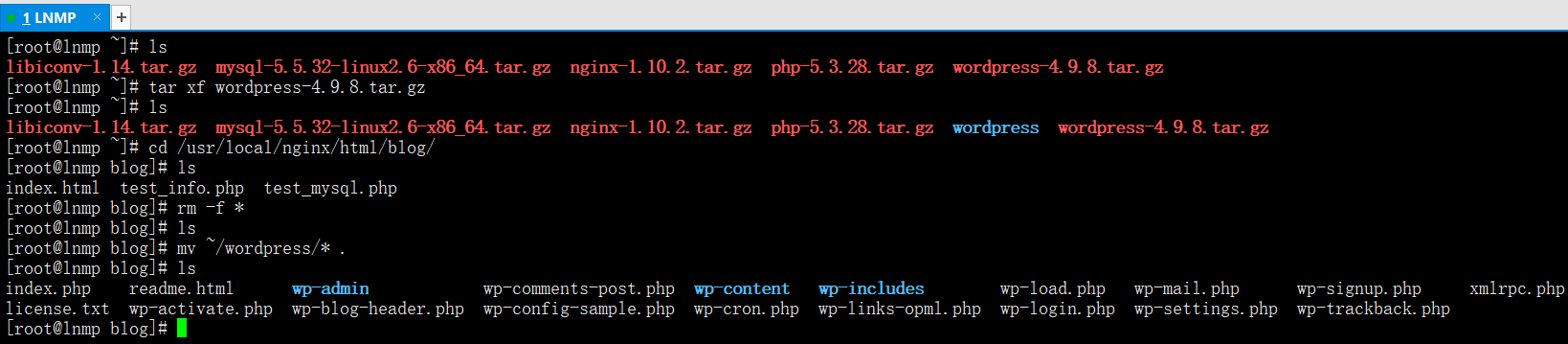
授权用户访问
chown -R www.www /usr/local/nginx/html/blog
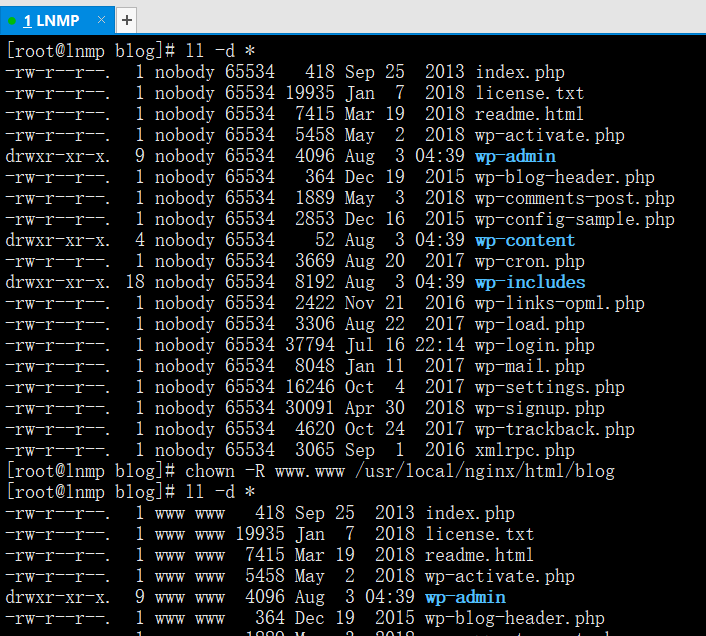
开始安装blog博客程序
浏览器输入blog.yunjisuan.com,进入界面安装,选择中文
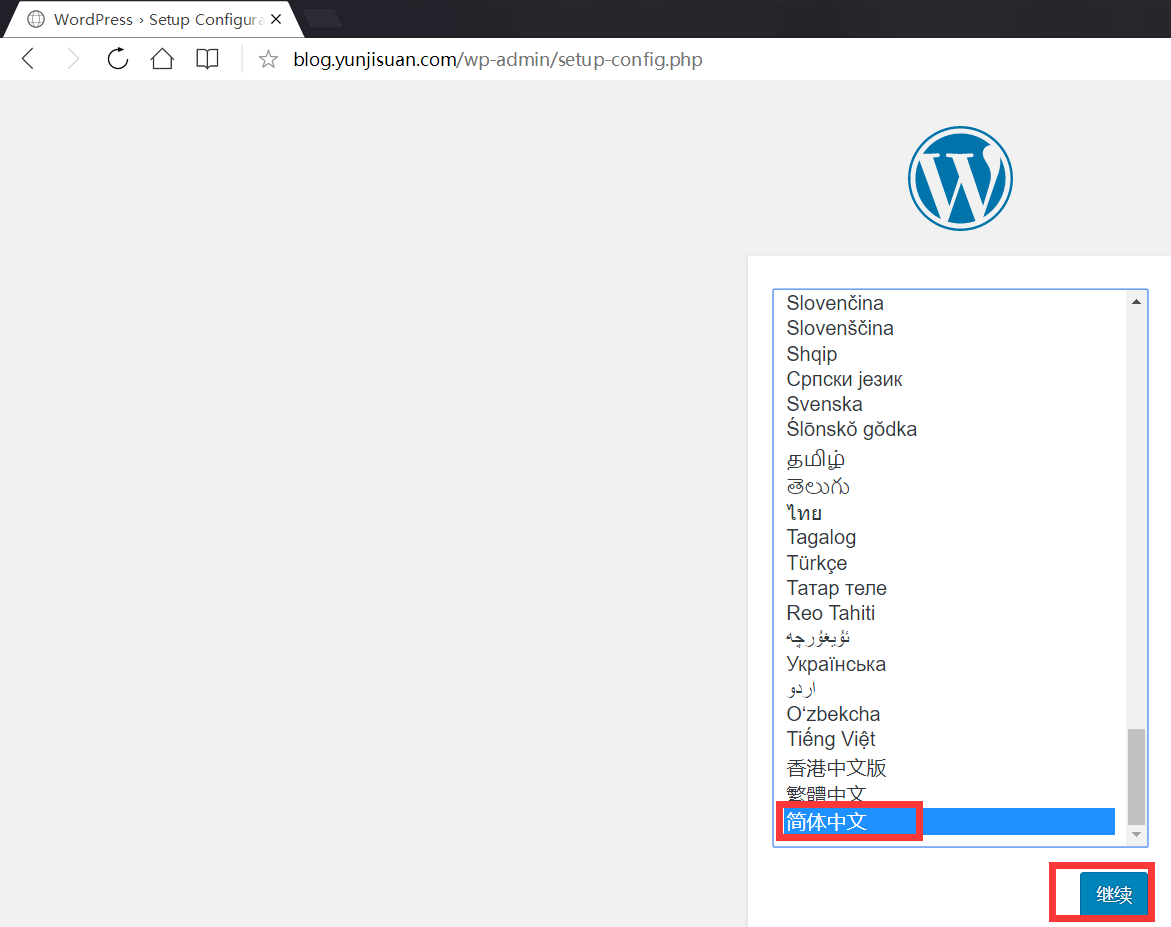
现在开始
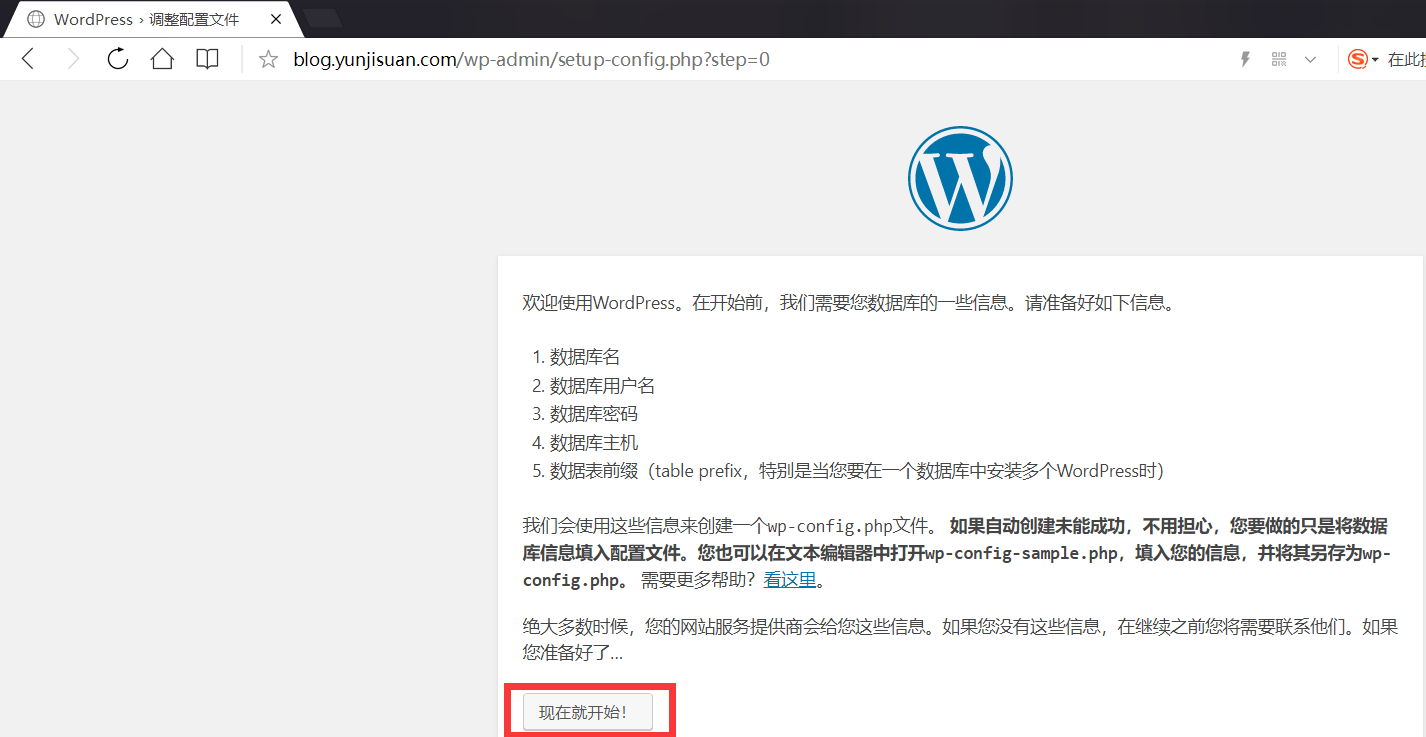
数据库名 --->前面创建的数据库
用户 --->专用的用户名
密码 --->数据库密码
数据库主机 --->允许访问的数据库主机,这里是LNMP一体的环境所以localhost最安全
表前缀 --->为了安全改一下,防止黑客猜你的表名
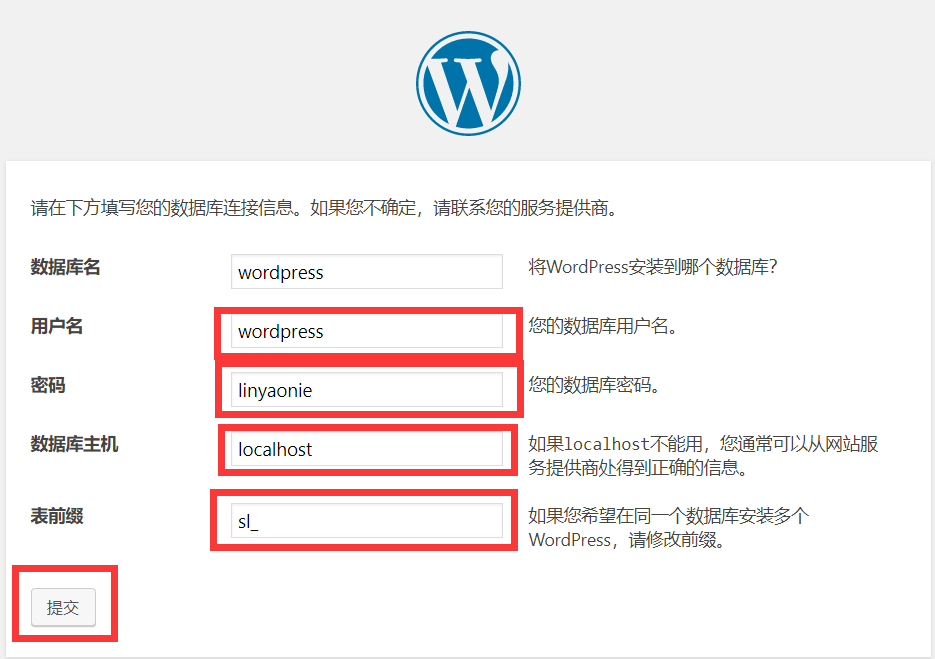
现在安装
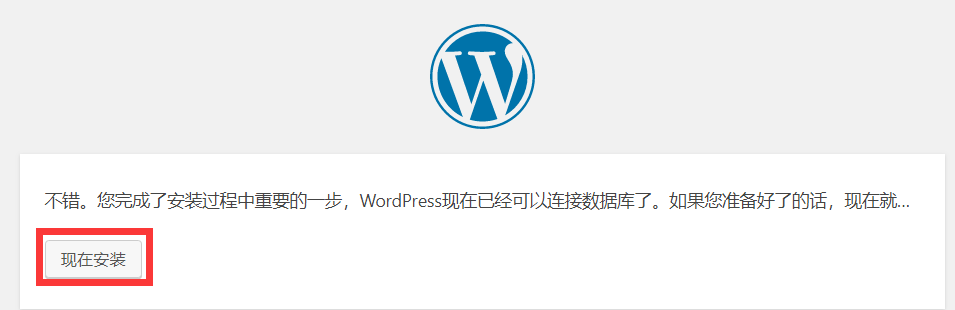
站点标题 --->博客主页的名字
用户名 --->登陆博客的用户
密码 --->登陆博客的密码
您的电子邮件 --->有问题发送的邮箱
对搜索引擎的可见性 --->测试环境需要取消,有的时候会打不开,会导致浏览速度很慢
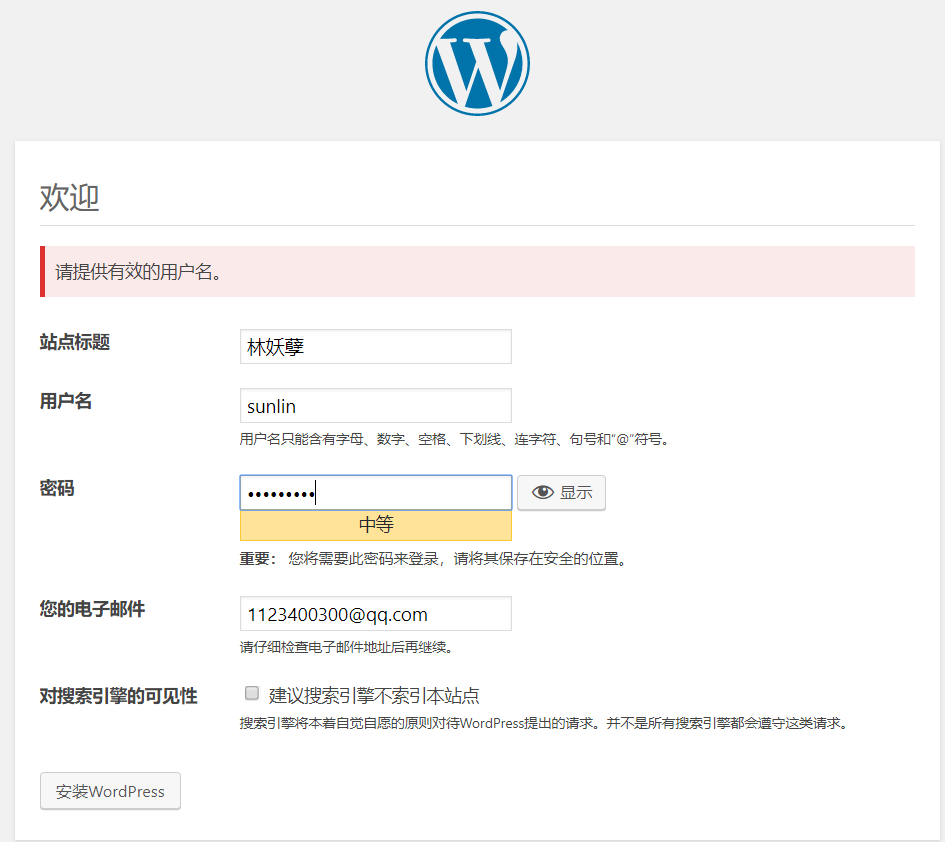
安装完WrodPress后直接登陆即可
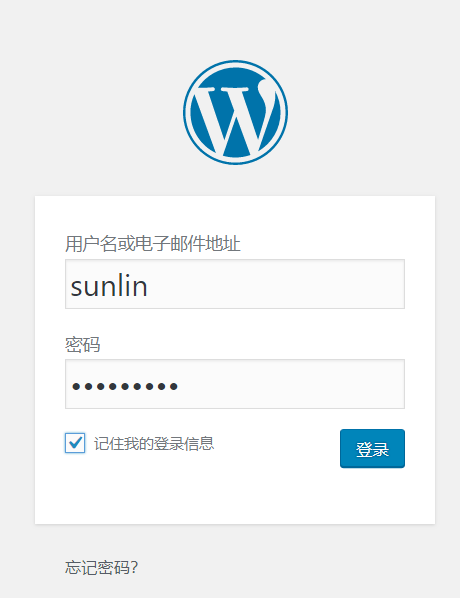
网页输入域名测试
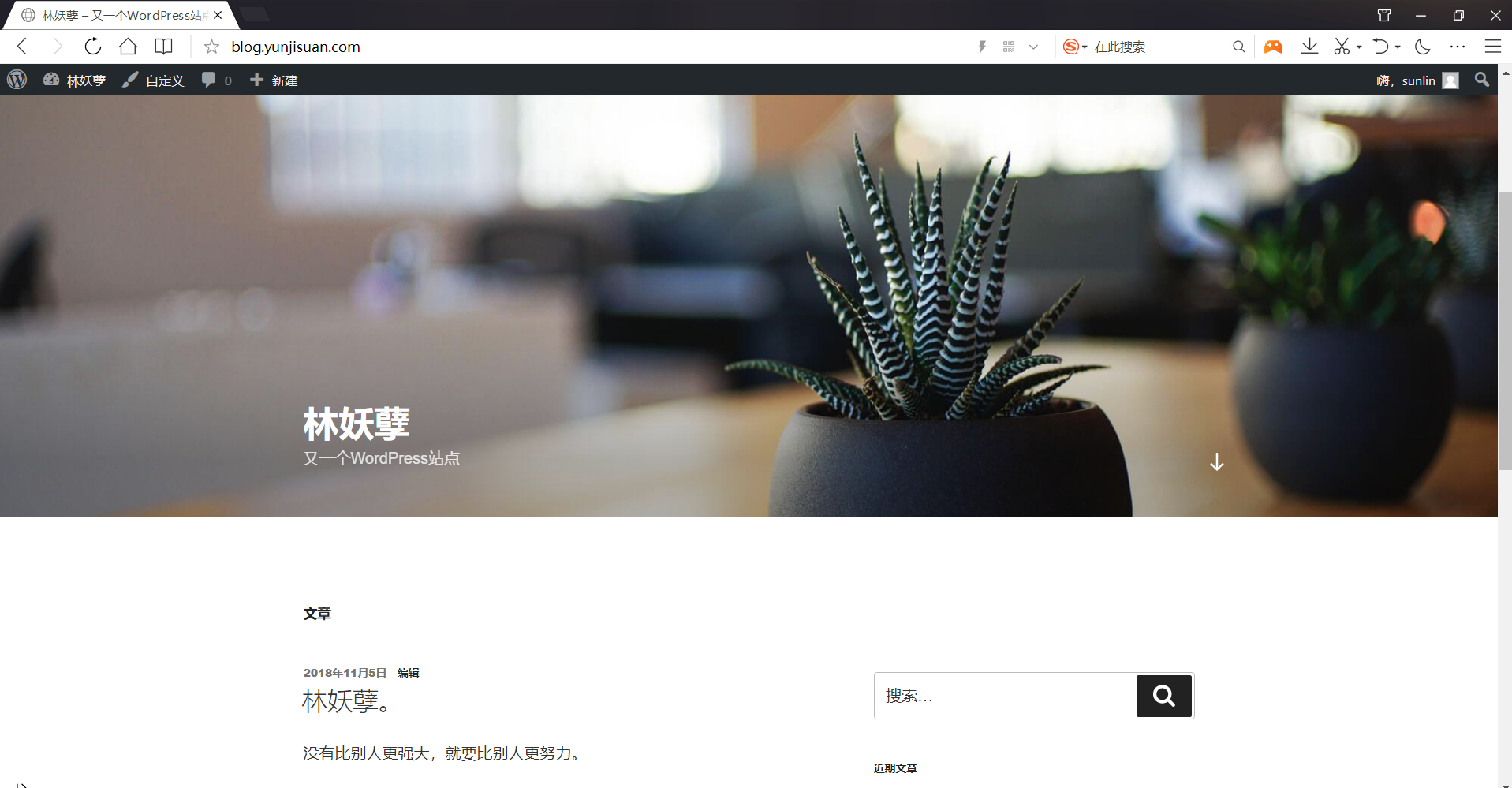
实现WordPress博客程序URL静态化
实现此功能时,首先要在Settings-固定链接-自定义结构-添加代码-保存更改
/archives/%post_id%.html
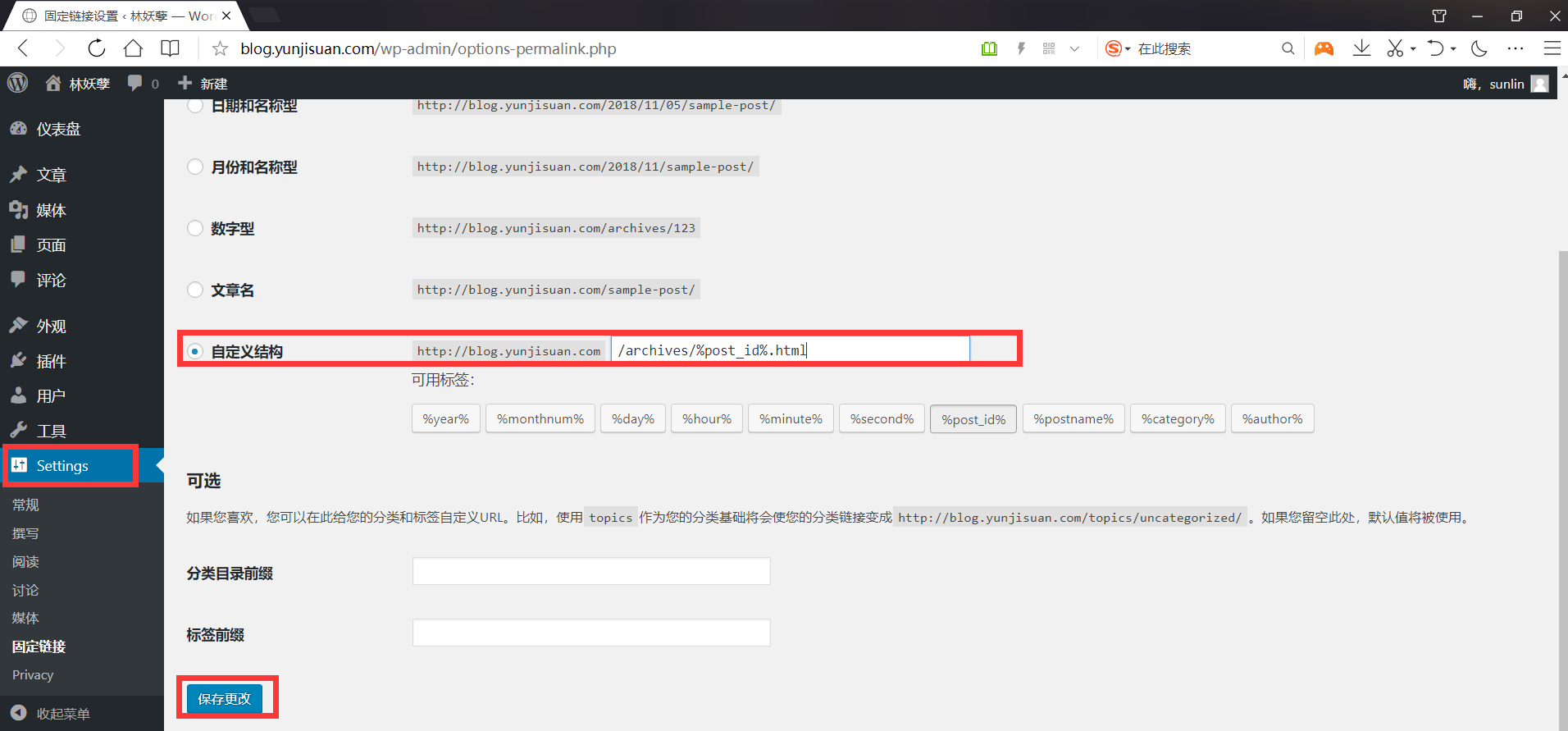
修改Nginx配置文件
vim /usr/local/nginx/conf/nginx.conf
worker_processes 1;error_log logs/error.log;events {worker_connections 1024;}http {include mime.types;default_type application/octet-stream;sendfile on;keepalive_timeout 65;server {listen 80;server_name blog.yunjisuan.com;location / {root html/blog;index index.php index.html index.htm;if (-f $request_filename/index.html){rewrite (.*) $1/index.html break;}if (-f $request_filename/index.php){rewrite (.*) $1/index.php;}if (!-f $request_filename){rewrite (.*) /index.php;}location ~ .*\.(php|php5)?$ {root html/blog;fastcgi_pass 127.0.0.1:9000;fastcgi_index index.php;include fastcgi.conf;}}}}
检查语法并重新加载Nginx服务
/usr/local/nginx/sbin/nginx -t
/usr/local/nginx/sbin/nginx -s reload
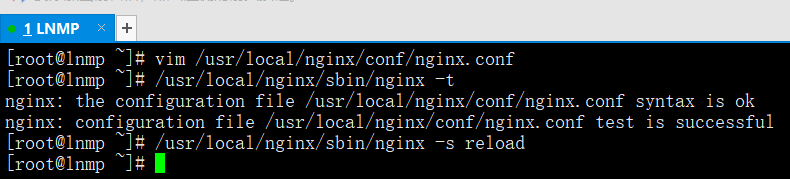
通过浏览器访问测试,是否静态化
blog.yunjisuan.com
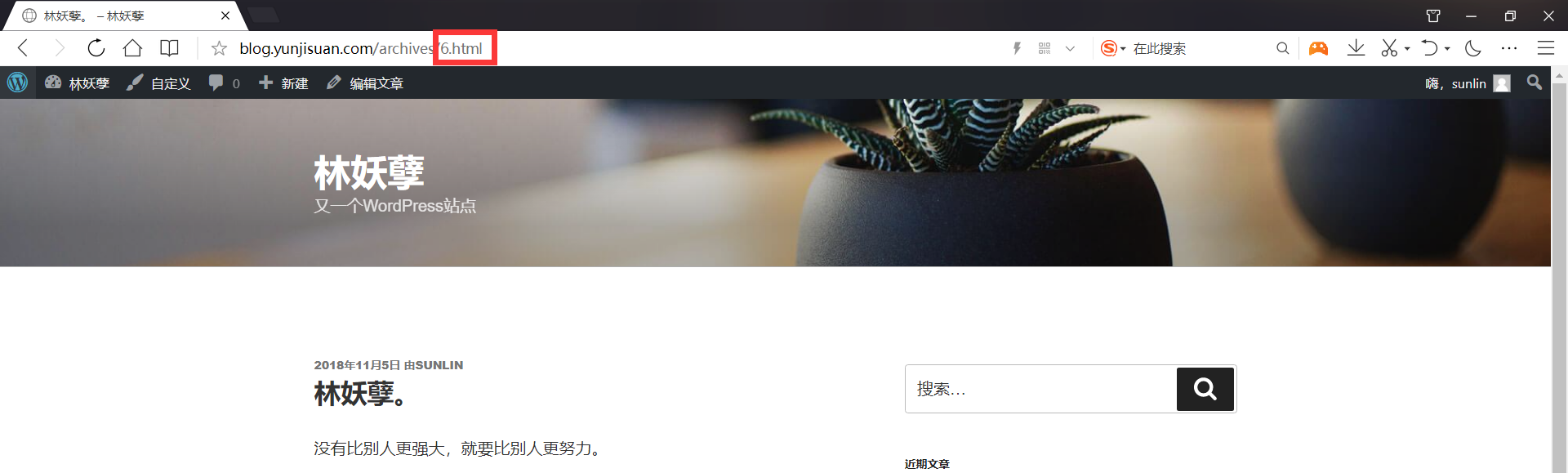
用户浏览器端的图片解析规则
上传图片需要做2个操作,图片放到存储里,放在存储的位置需要写到数据库里
测试阶段
主配置文件
vim /usr/local/nginx/conf/nginx.conf
worker_processes 1;events {worker_connections 1024;}http {include mime.types;default_type application/octet-stream;sendfile on;keepalive_timeout 65;server {listen 80;server_name xxx.yunjisuan.com;location / {root html/xxx;index index.html index.htm;}}}
生成目录和导入图片
cd /usr/local/nginx/html
mkdir xxx
vim xxx/index.html
在把需要用的图片,导入虚拟机里
yunjisuan<img src="http://192.168.200.70/666.jpg" />
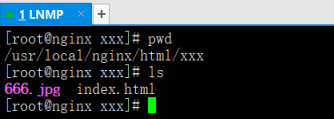
windows映射就不演示了,自己添加一下就好
清空nginx日志文件
cd /usr/local/nginx/logs>access.log
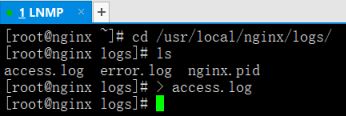
网站测试
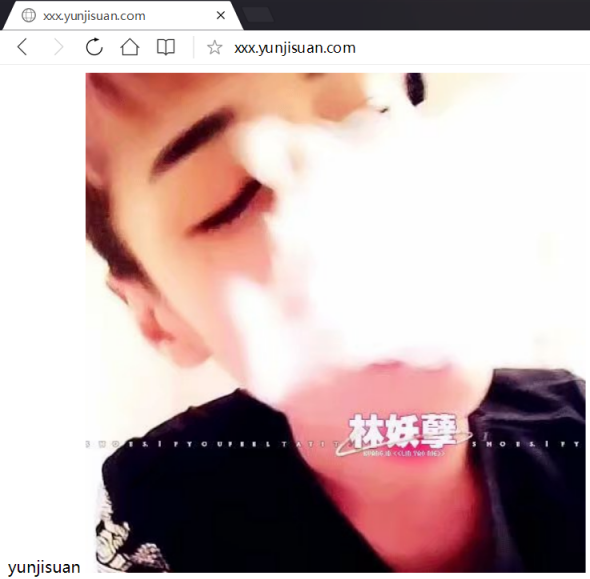
分析Nginx日志文件
浏览器单独发起请求在去拿图片,图片都是后拿的

LNMP分离式部署搭建
首先准备3台虚拟机:
Nginx:192.168.200.70
PHP:192.168.200.71
MySQL:192.168.200.72
Nginx搭建
首先安装支持包
yum -y install pcre-devel openssl-devel gcc gcc-c++ make automake
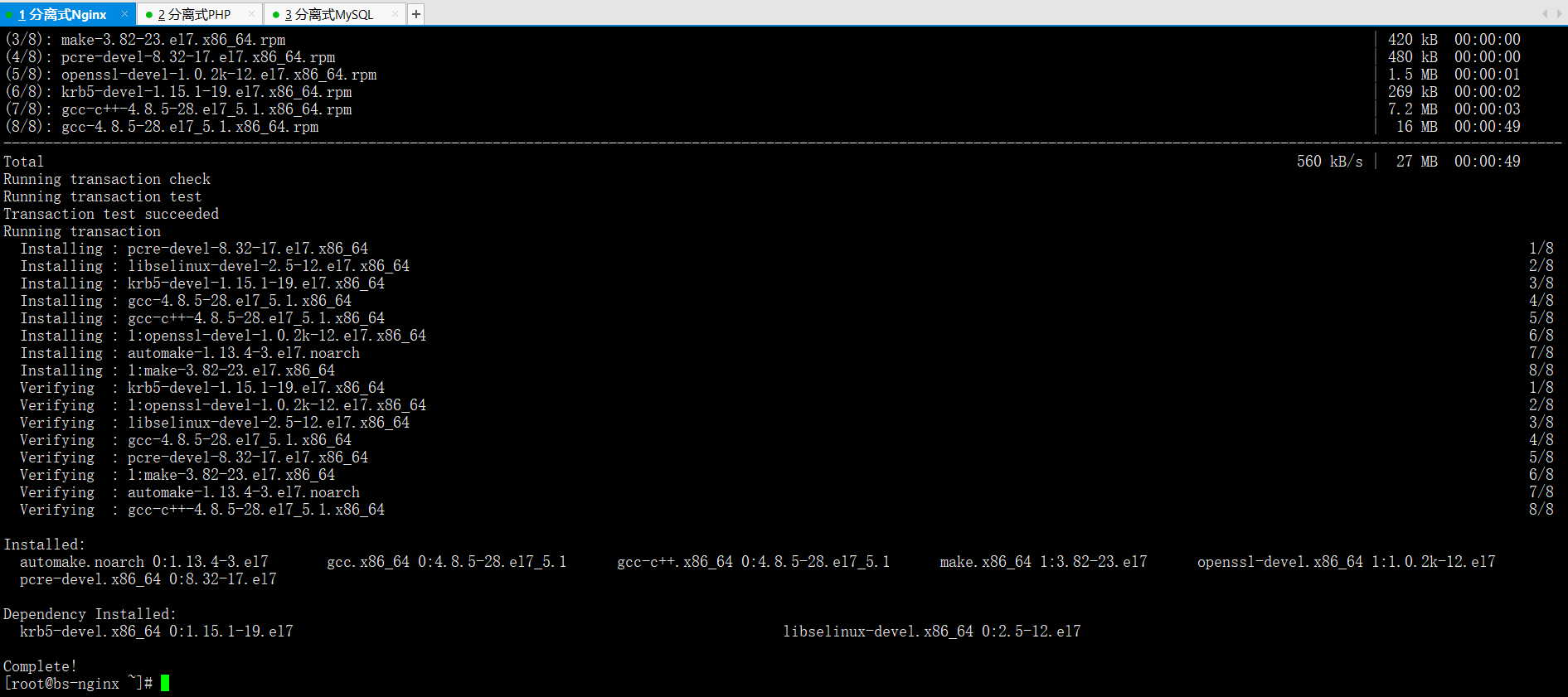
创建程序用户
useradd -s /sbin/nologin -M www
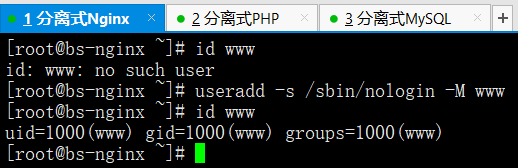
解压缩和预配置,编译和安装
软件包在上文有
tar xf nginx-1.10.2.tar.gz -C /usr/src/
cd /usr/src/nginx-1.10.2.tar.gz
./configure --user=www --group=www --prefix=/usr/local/nginx --with-http_stub_status_module --with-http_ssl_module
make && make install


做Nginx软链接
ln -s /usr/local/nginx/sbin/* /usr/local/sbin

修饰一下Nginx配置文件
cd /usr/local/nginx/conf
egrep -v "#|^$" nginx.conf.default > nginx.conf

MySQL二进制搭建方法
创建程序用户
useradd -s /sbin/nologin -M mysql
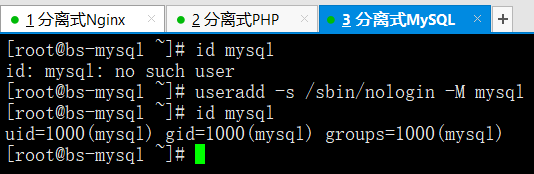
二进制方式安装MySQL
软件包上文有
tar xf mysql-5.5.32-linux2.6-x86_64.tar.gz -C /usr/local
cd /usr/local
mv mysql-5.5.32-linux2.6-x86_64 mysql-5.5.32
ln -s mysql-5.5.32 mysql
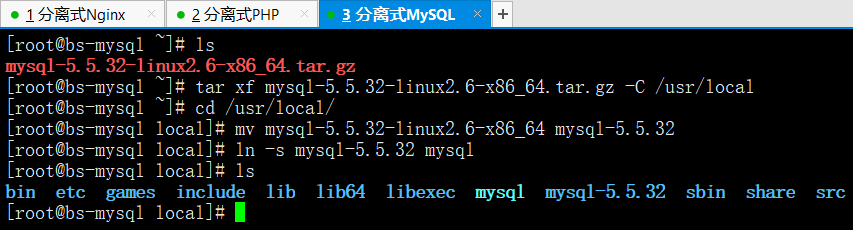
初始化MySQL配置文件到my.cnf
cd /usr/local/mysql
/bin/cp support-files/my-small.cnf /etc/my.cnf

工作中如果主机名,在你本地没有映射,有可能会有错误出现
echo "192.168.200.70 LNMP" >> /etc/hosts
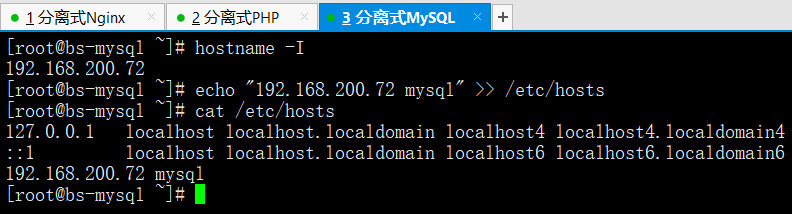
初始化MySQL数据库文件
chown -R mysql.mysql /usr/local/mysql
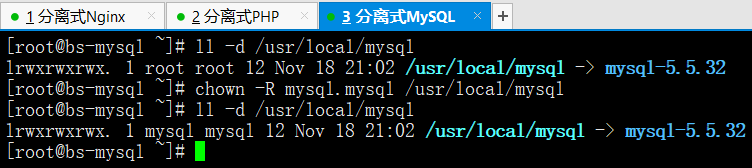
光盘源安装依赖包,否则编译会报错
yum -y install libaio
/usr/local/mysql/scripts/mysql_install_db --basedir=/usr/local/mysql --datadir=/usr/local/mysql/data --user=mysql

设置MySQL启动脚本
cp support-files/mysql.server /etc/init.d/mysqld
chmod +x /etc/init.d/mysqld
/etc/init.d/mysqld start
ss -antup | grep 3306
chkconfig --add mysqld
chkconfig mysqld on
chkconfig --list mysqld

制作软连接,让linux有mysql命令
ln -s /usr/local/mysql/bin/* /usr/local/bin
which mysql
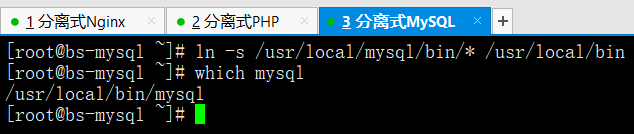
创建MySQL密码
mysqladmin -uroot password 'linyaonie'
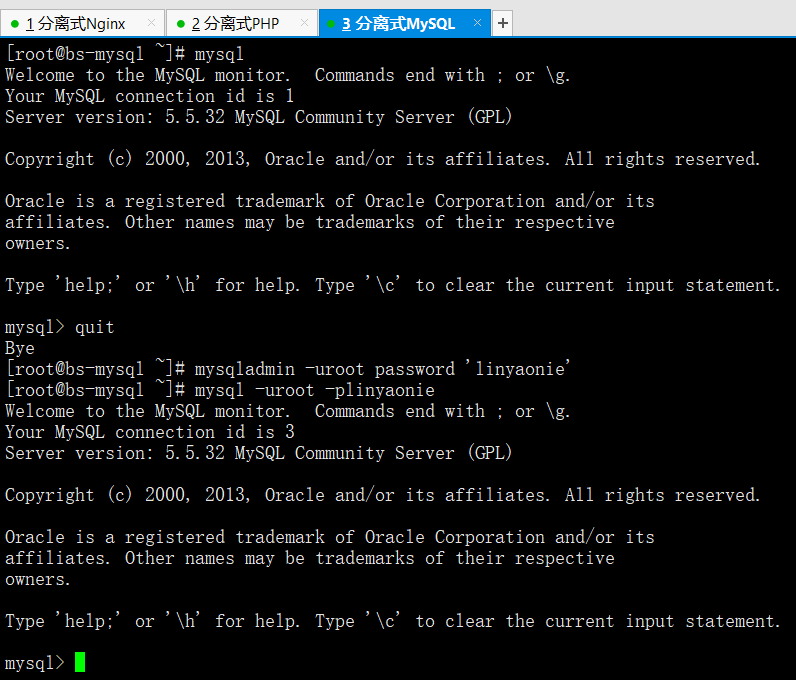
PHP服务搭建
安装PHP所需的lib库
yum -y install zlib-devel libxml2-devel libjpeg-devel libjpeg-turbo-devel libiconv-devel
yum -y install freetype-devel libpng-devel gd libcurl-devel libxslt-devel
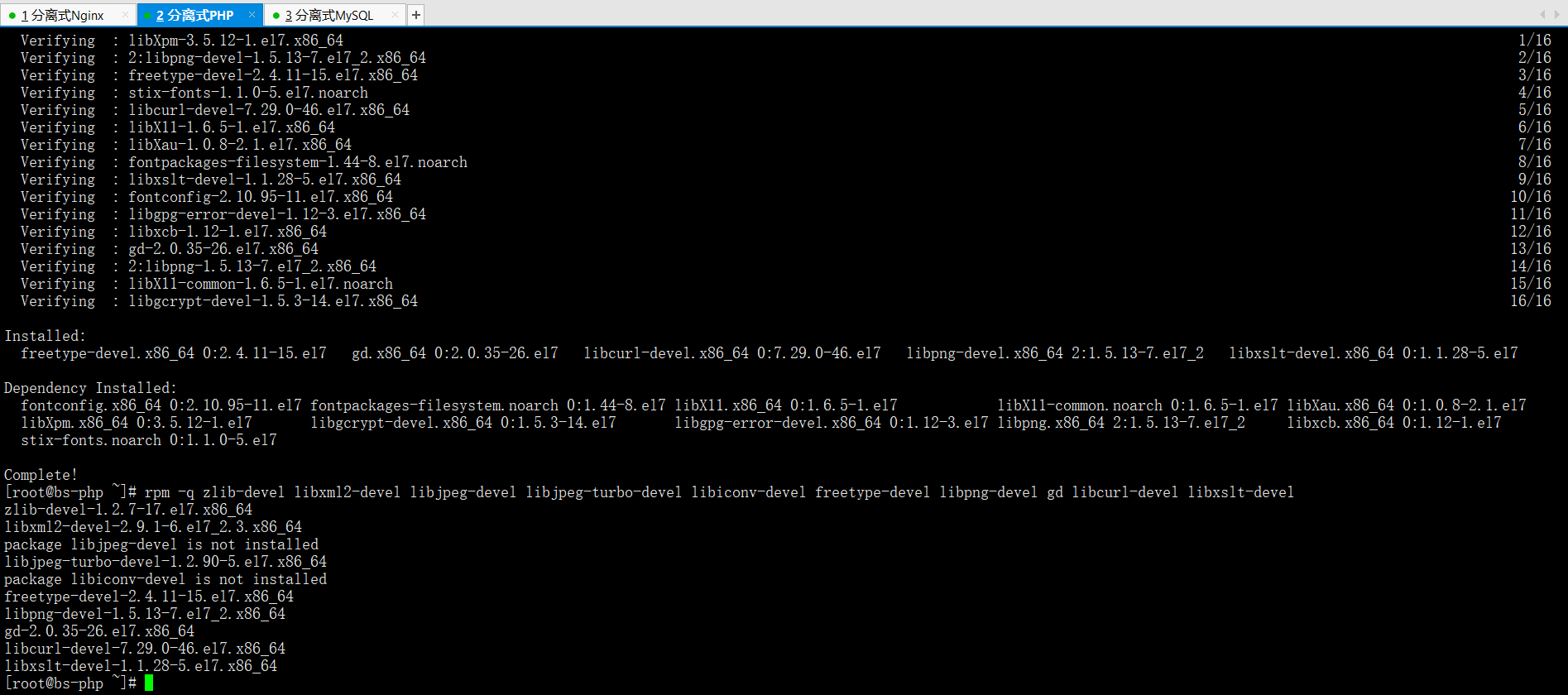
安装yum无法安装的libiconv库
软件包上文有
tar xf libiconv-1.14.tar.gz -C /usr/src/
cd /usr/src/libiconv-1.14/
./configure --prefix=/usr/local/libiconv && make && make install
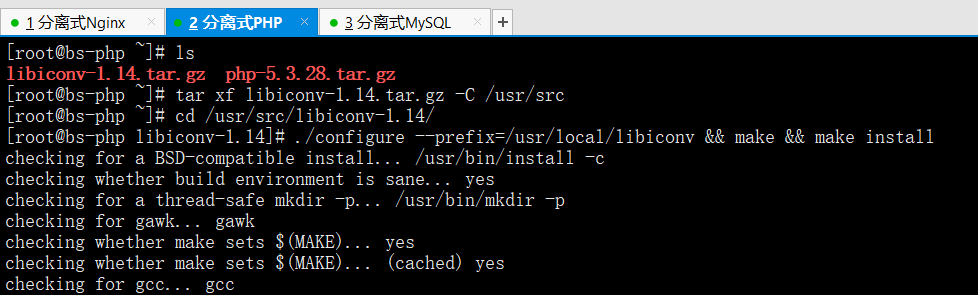
安装libmcrypt库
wget -O /etc/yum.repos.d/epel.repo http://mirrors.aliyun.com/repo/epel-6.repo
(没有wget则需要使yum安装)yum -y install libmcrypt-devel
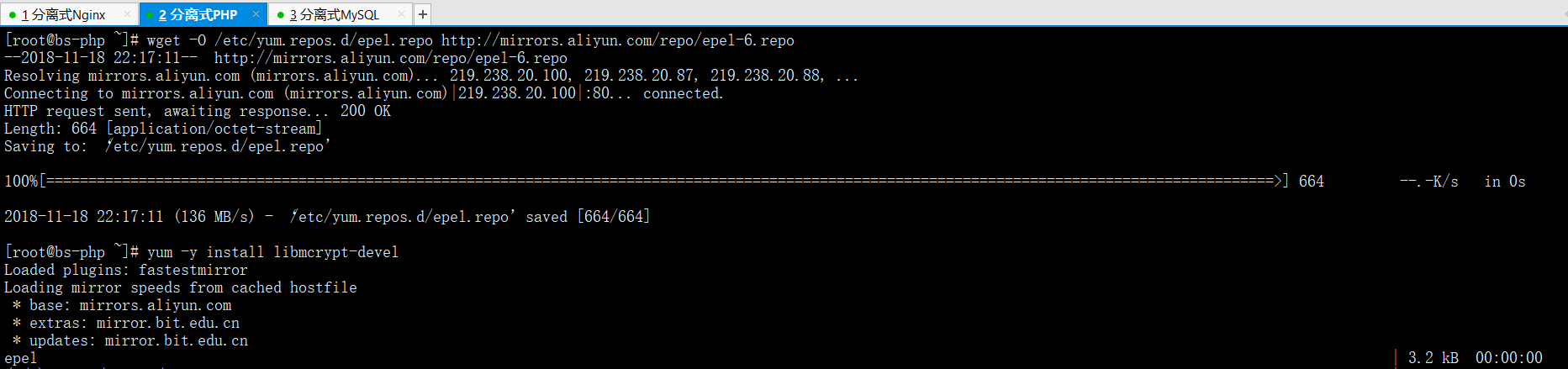
安装mhash加密扩展库
wget -O /etc/yum.repos.d/epel.repo http://mirrors.aliyun.com/repo/epel-6.repo
(上面已经下载了,直接使yum安装)yum -y install mhash
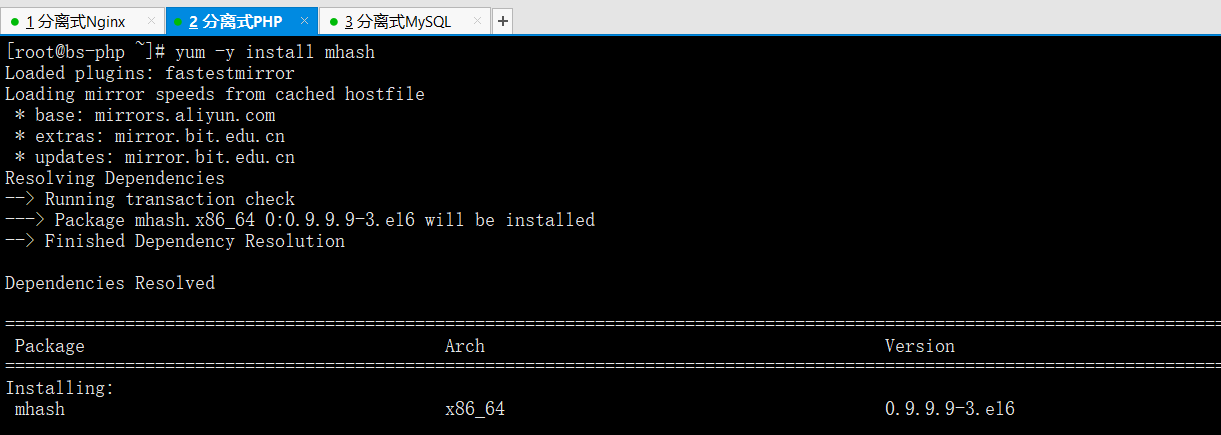
安装mcrvpt加密扩展库
wget -O /etc/yum.repos.d/epel.repo http://mirrors.aliyun.com/repo/epel-6.repo
(上面已经下载了,直接使yum安装)yum -y install mcrypt
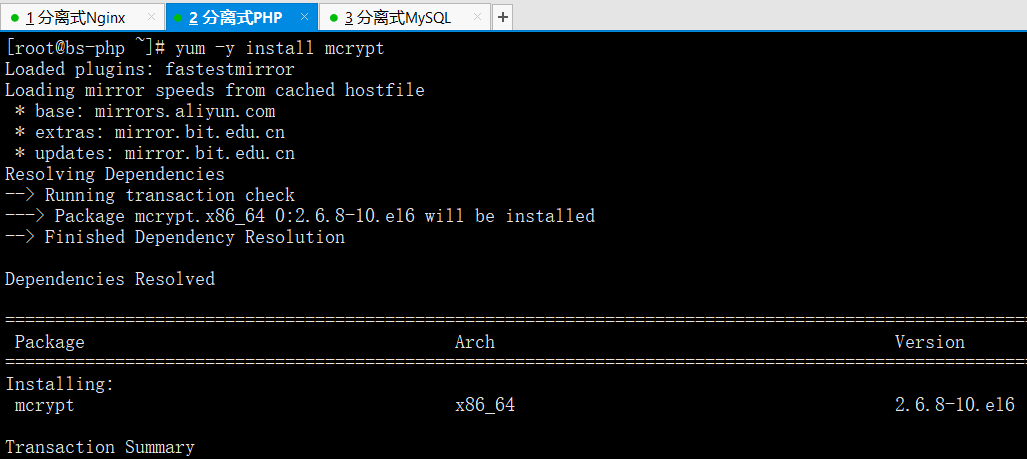
编译过程中需要用到www程序用户,所以需要创建一个
useradd -s /sbin/nologin -M www
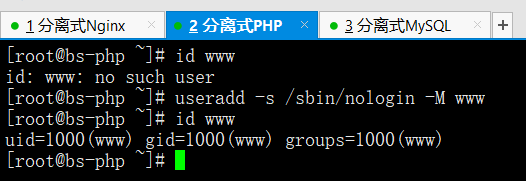
解压并编译安装PHP
软件包上文有
tar xf php-5.3.28.tar.gz -C /usr/src/
cd /usr/src/php-5.3.28/
./configure --prefix=/usr/local/php5.3.28 --with-mysql=mysqlnd --with-iconv-dir=/usr/local/libiconv --with-freetype-dir --with-jpeg-dir --with-png-dir --with-zlib --with-libxml-dir=/usr --enable-xml --disable-rpath --enable-safe-mode --enable-bcmath --enable-shmop --enable-sysvsem --enable-inline-optimization --with-curl --with-curlwrappers --enable-mbregex --enable-fpm --enable-mbstring --with-mcrypt --with-gd --enable-gd-native-ttf --with-openssl --with-mhash --enable-pcntl --enable-sockets --with-xmlrpc --enable-zip --enable-soap --enable-short-tags --enable-zend-multibyte --enable-static --with-xsl --with-fpm-user=www --with-fpm-group=www --enable-ftp
最后的正确输出提示为:Thank you for using PHP.
编译的详解看上文

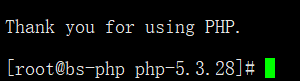
编译PHP并安装
make && make install
make install最后的正确提示
Build complete.
Don't forget to run 'make test'.
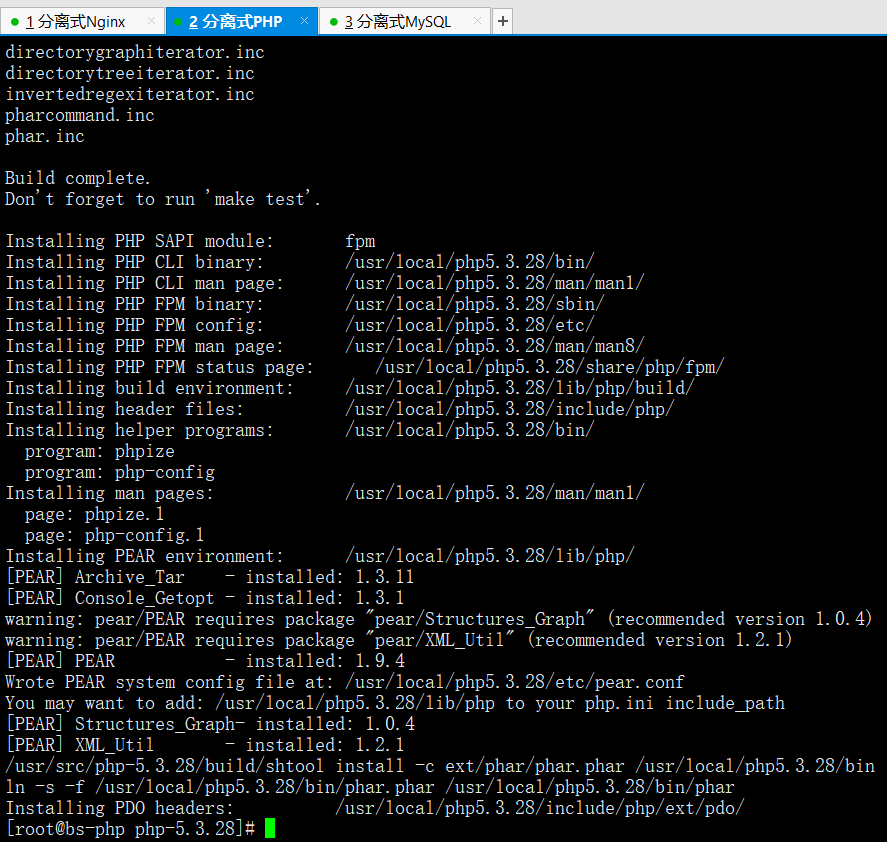
设置软链接
ln -s /usr/local/php5.3.28/ /usr/local/php

PHP配置默认模版文件
生产环境:php.ini-development 开发环境:php.ini-production
开发环境更多的是开启日志,调试信息,而生产环境都是关闭状态
cd /usr/src/php-5.3.28
cp php.ini-production /usr/local/php/lib/php.ini
cd /usr/local/php/etc/
cp php-fpm.conf.default php-fpm.conf
关于php-fpm.conf,暂时可用默认的配置,先把服务搭好,以后再进行优化。
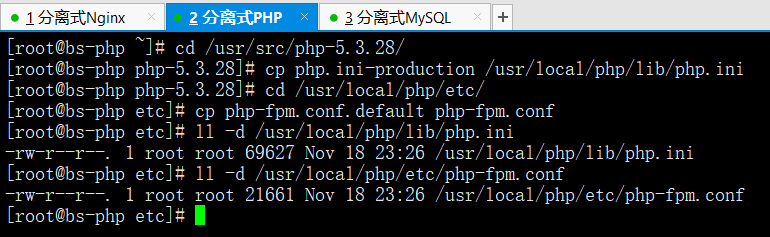
分离式部署特别提示
vim php-fpm.conf
listen = 192.168.200.71:9000 --->要监听本地IP端口,让远程访问(151行)
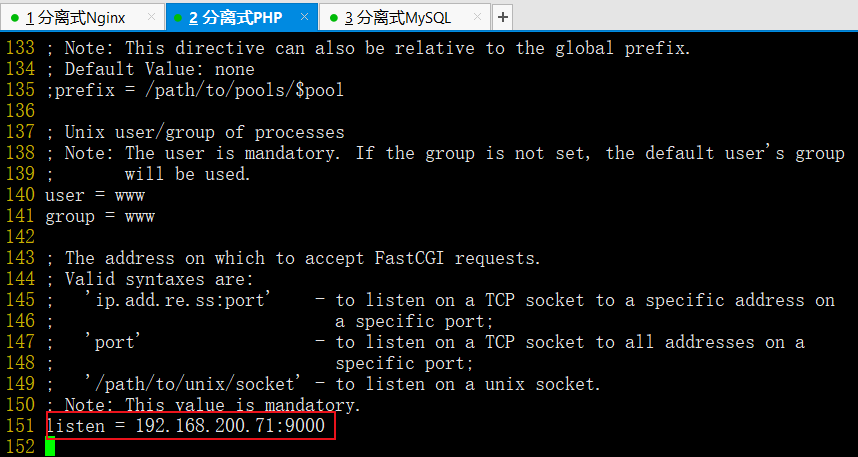
启动PHP服务,查询端口并确认
/usr/local/php/sbin/php-fpm
ss -antup | grep 9000

测试阶段
Nginx配置文件
worker_processes 1;events {worker_connections 1024;}http {include mime.types;default_type application/octet-stream;sendfile on;keepalive_timeout 65;server {listen 80;server_name sl.yunjisuan.com;root /www;location / {index index.htm index.html;}location ~ .*\.(php|php5)?$ {fastcgi_pass 192.168.200.71:9000;fastcgi_index index.php;include fastcgi.conf;}}}
Nginx网页目录默认填写在/www下所以需要创建一个www的目录并修改属主和属组
mkdir /www
chown -R www.www /www
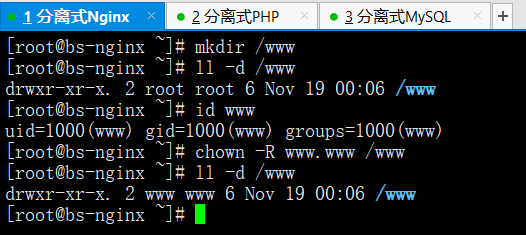
在Nginx网页目录创建静态内容
cd /www
echo "html" > index.html
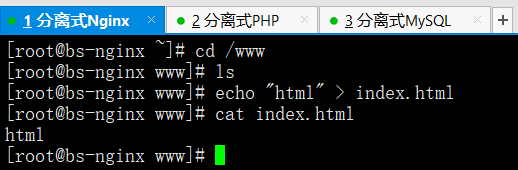
启动Nginx服务并在Windows网页上测试(需要做windows本地映射这里就不演示了)
/usr/local/nginx/sbin/nginx
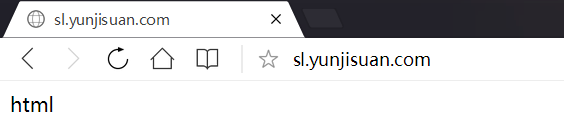
在PHP网页目录创建动态内容(需要创建网页目录并让Nginx程序用户有权限访问)
mkdir /www
chown www.www /www
echo "PHP" > index.php
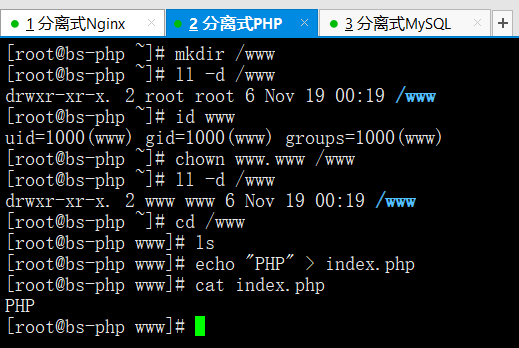
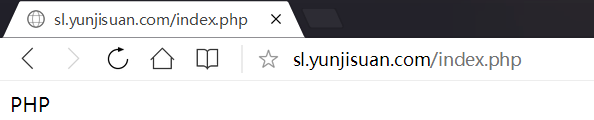
用动态网页当默认首页测试结果
Nginx配置文件
worker_processes 1;events {worker_connections 1024;}http {include mime.types;default_type application/octet-stream;sendfile on;keepalive_timeout 65;server {listen 80;server_name sl.yunjisuan.com;root /www;location / {index index.php;}location ~ .*\.(php|php5)?$ {fastcgi_pass 192.168.200.71:9000;fastcgi_index index.php;include fastcgi.conf;}}}
Nginx和PHP网页目录
cd /www
echo "html PHP" > index.php
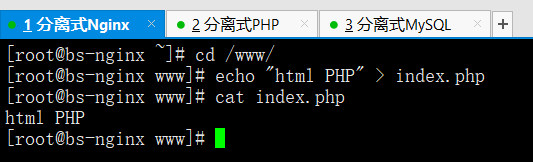
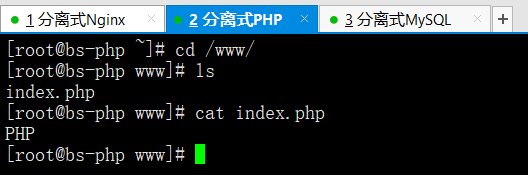
修改完配置文件重启Nginx并Windows网页测试
/usr/local/nginx/sbin/nginx -s reload

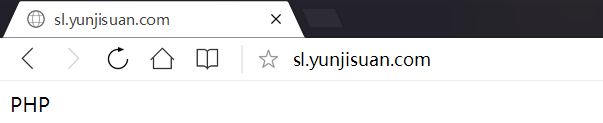
从上图发现,Nginx默认还是去PHP动态去找网页内容,而不是默认跳转Nginx网页目录的内容
哪既然都直接找PHP拿网页内容,在Nginx下的网页内容也就没用了,我们删除在测试一下
cd /www
rm -f index.php
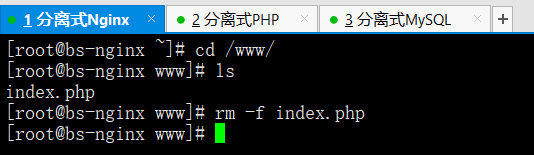

从上图发现把Nginx网页目录清空用Windows网页测试报错403,哪在创建一个空的网页内容测试一下
cd /www
touch index.php
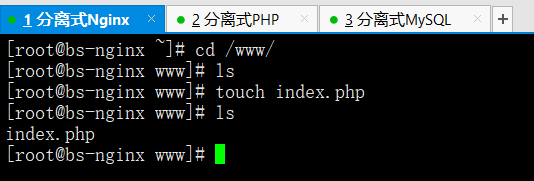
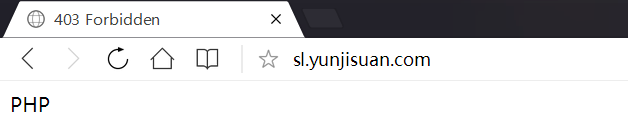
从而得知
Nginx安全机制跳转首页的时候,发现跳转的首页找不到(网页空目录),默认会给你权限拒绝访问,防止网页目录的内容都让人看到,所以内部的安全机制就给禁止访问了
用Fastcgi方式实现反向代理(Fastcgi也可以推服务器池)
首先把PHP服务器克隆一台

修改新克隆的PHP配置文件和网页内容
vim /usr/local/php/etc/php-fpm.conf
/usr/local/php/sbin/php-fpm
cd /www
echo "PHP1" > index.php
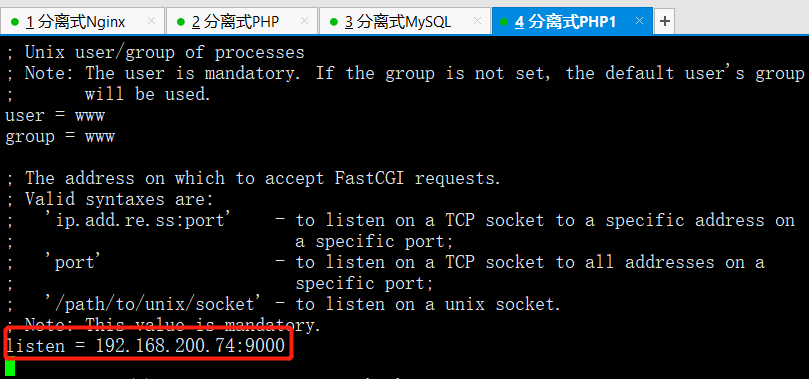

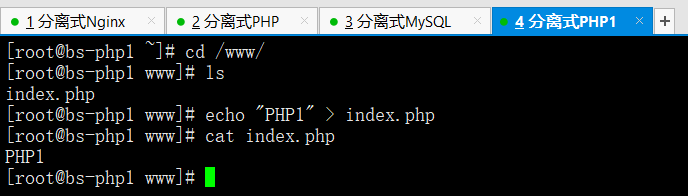
Nginx配置文件
vim /usr/local/nginx/conf/nginx.conf
/usr/local/nginx/sbin/nginx -s reload
worker_processes 1;events {worker_connections 1024;}http {include mime.types;default_type application/octet-stream;sendfile on;keepalive_timeout 65;upstream sl {server 192.168.200.71:9000;server 192.168.200.74:9000;}server {listen 80;server_name sl.yunjisuan.com;root /www;location / {index index.php;}location ~ .*\.(php|php5)?$ {fastcgi_pass sl;fastcgi_index index.php;include fastcgi.conf;}}}
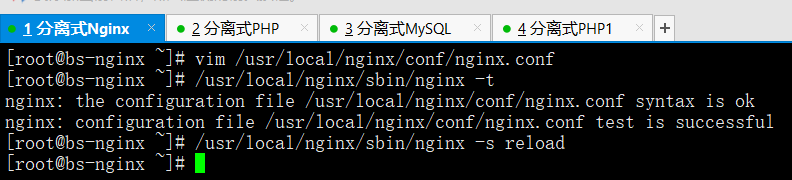
用windows输入域名测试
sl.yunjisuan.com
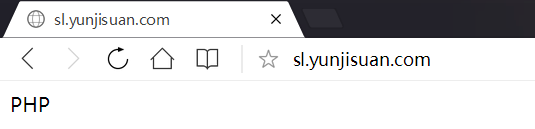
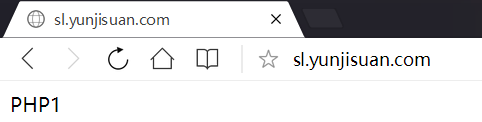
针对MySQL测试
先在MySQL数据库授权一个远程登陆账号
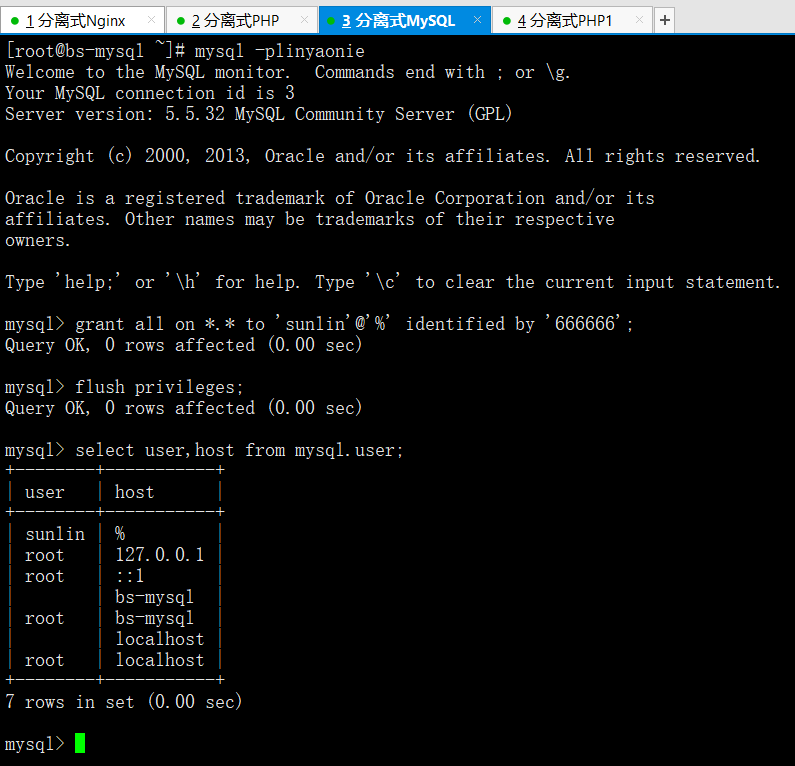
在PHP服务网页目录创建MySQL登陆页面
cd /www
vim test_mysql.php
<?php$link_id=mysql_connect('192.168.200.72','sunlin','666666');if($link_id){echo "mysql successful by Mr.sl !\n";}else{echo mysql_error();}?>

Windows输入域名并测试
sl.yunjisuan.com/test_mysql.php